Page 1
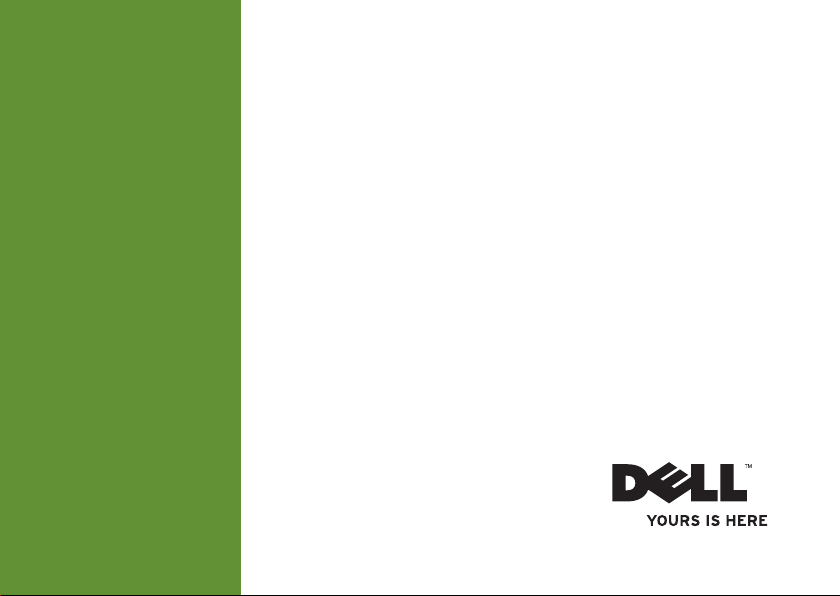
INSPIRON
ΟΔΗΓΟΣ ΕΓΚΑΤΑΣΤΑΣΗΣ
™
Page 2
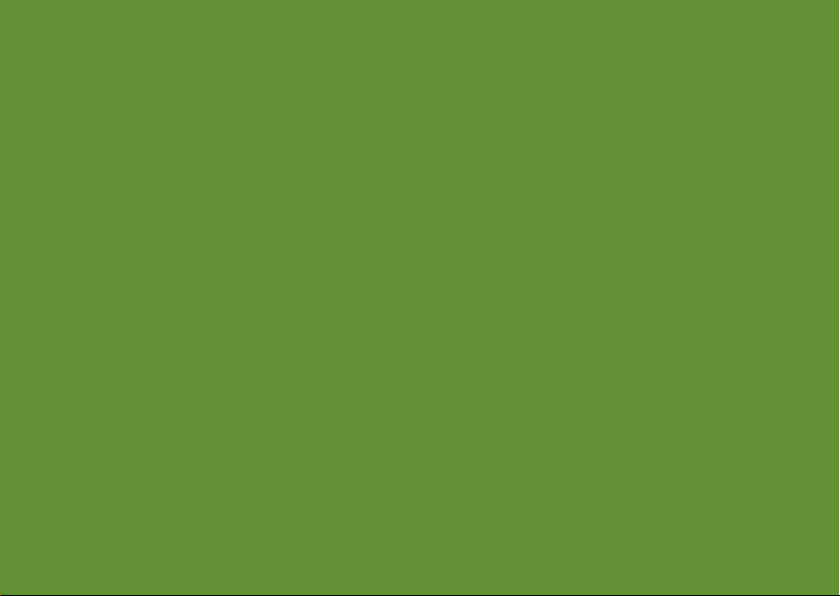
Page 3
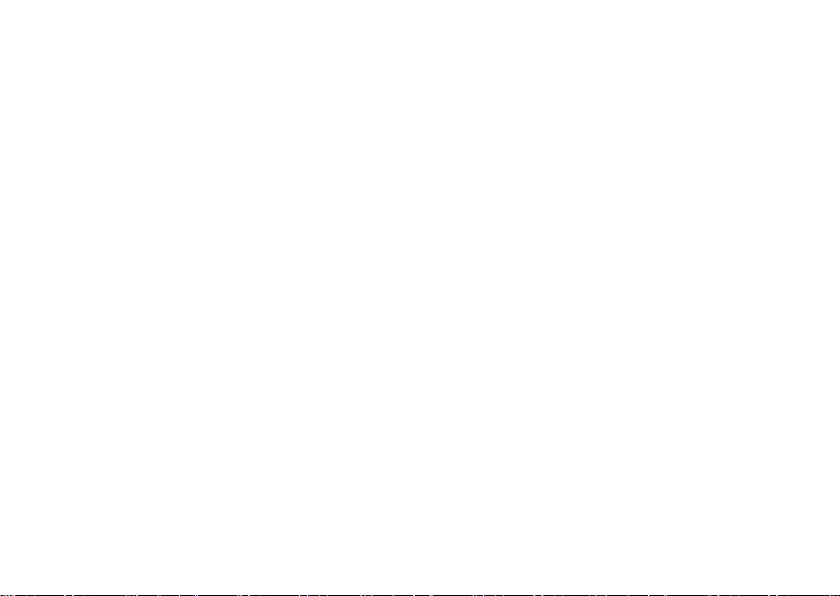
INSPIRON
ΟΔΗΓΟΣ ΕΓΚΑΤΑΣΤΑΣΗΣ
Μοντέλο κατά τους κανονισμούς: Σειρά P07F
Τύπος κατά τους κανονισμούς: P07F001, P07F002, P07F003
™
Page 4
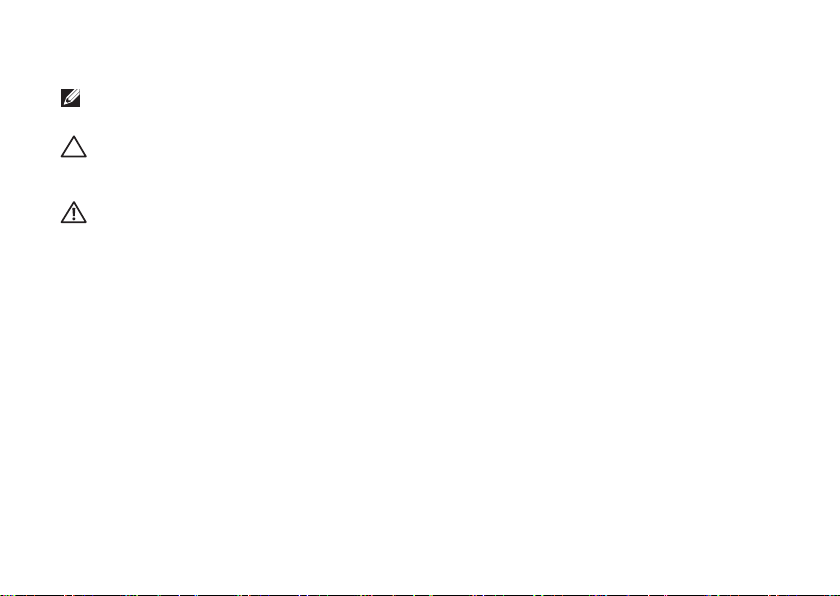
Σημειώσεις, σημεία προσοχής και προειδοποιήσεις
ΣΗΜΕΙΩΣΗ: Η ένδειξη ΣΗΜΕΙΩΣΗ υποδηλώνει σημαντικές πληροφορίες που σας
βοηθούν στην καλύτερη χρήση του υπολογιστή σας.
ΠΡΟΣΟΧΗ: Η ένδειξη ΠΡΟΣΟΧΗ υποδηλώνει είτε δυνητική βλάβη υλικού είτε
απώλεια δεδομένων και υποδεικνύει τον τρόπο με τον οποίο μπορείτε να
αποφύγετε το πρόβλημα.
ΠΡΟΕΙΔΟΠΟΙΗΣΗ: Η ένδειξη ΠΡΟΕΙΔΟΠΟΙΗΣΗ υποδηλώνει δυνητική υλική
ζημιά, σωματική βλάβη ή θάνατο.
Εάν αγοράσατε υπολογιστή Dell™ της σειράς n, οι αναφορές του παρόντος εγγράφου στα λειτουργικά
συστήματα Microsoft® Windows® δεν ισχύουν.
__________________
Οι πληροφορίες αυτού του εγγράφου υπόκεινται σε αλλαγές χωρίς προειδοποίηση.
© 2010 Dell Inc. Με την επιφύλαξη παντός δικαιώματος.
Απαγορεύεται αυστηρά η αναπαραγωγή αυτών των υλικών με οποιονδήποτε τρόπο χωρίς την έγγραφη άδεια
της Dell Inc.
Εμπορικά σήματα που χρησιμοποιούνται στο παρόν κείμενο: Η ονομασία
ονομασίες
Οι ονομασίες
της Advanced Micro Devices, Inc. Οι ονομασίες
η ονομασία
Microsoft, Windows, Windows Vista
σήματα ή σήματα κατατεθέντα της Microsoft Corporation στις Ηνωμένες Πολιτείες ή/και σε άλλες χώρες. Η
ονομασία
Blu‑ray Disc Association. Η ονομασία
χρησιμοποιείται από την Dell βάσει αδείας.
Άλλα εμπορικά σήματα και εμπορικές ονομασίες μπορεί να χρησιμοποιούνται στο παρόν έγγραφο για την
αναφορά είτε στους κατόχους των σημάτων και των ονομάτων είτε στα προϊόντα τους. Η Dell Inc. αποποιείται
παντός ιδιοκτησιακού συμφέροντος επί των εμπορικών σημάτων ή των εμπορικών ονομασιών τρίτων.
Inspiron, YOURS IS HERE, Solution Station
AMD, AMD Athlon, AMD Turion, AMD Sempron
Core
είναι εμπορικό σήμα της Intel Corporation στις Η.Π.Α. και σε άλλες χώρες. Οι ονομασίες
Ubuntu
είναι σήμα κατατεθέν της Canonical Ltd. Η ονομασία
και το λογότυπο του κουμπιού έναρξης των
Bluetooth
και
DellConnect
Intel, Pentium
είναι σήμα κατατεθέν που ανήκει στην Bluetooth SIG, Inc. και
και
και
Νοέμβριος 2010 P/N 520Y3 Αναθ. A02
Dell
, το λογότυπο
είναι εμπορικά σήματα της Dell Inc.
ATI Mobility Radeon
Celeron
είναι σήματα κατατεθέντα και
Windows Vista
Blu‑ray Disc
DELL
είναι εμπορικά σήματα
είναι εμπορικό σήμα της
, οι
είναι εμπορικά
Page 5
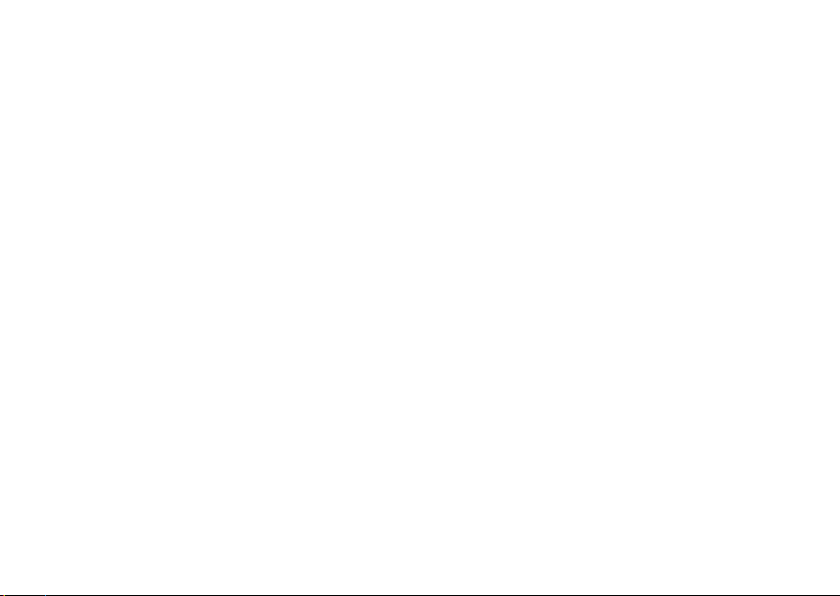
Περιεχόμενα
Αρχική ρύθμιση του φορητού
υπολογιστή Inspiron ............ 7
Πριν από την αρχική ρύθμιση του
υπολογιστή σας .................7
Σύνδεση του μετασχηματιστή AC ..... 9
Σύνδεση του καλωδίου δικτύου
(Προαιρετικά) ..................10
Πατήστε το κουμπί λειτουργίας ..... 11
Εγκατάσταση του λειτουργικού
συστήματος .................... 12
Δημιουργία μέσου αποκατάστασης
συστήματος (Συνιστάται) ..........13
Ενεργοποίηση ή απενεργοποίηση
ασύρματης λειτουργίας
(Προαιρετικά) ..................15
Σύνδεση στο Internet
(Προαιρετικά) ..................17
Χρήση του φορητού υπολογιστή
Inspiron ..................... 22
Χαρακτηριστικά δεξιάς πλευράς..... 22
Χαρακτηριστικά αριστερής
πλευράς ...................... 24
Χαρακτηριστικά μπροστινής
πλευράς ...................... 26
Λυχνίες και ενδείξεις κατάστασης.... 29
Λειτουργίες βάσης υπολογιστή ..... 32
Κινήσεις στην επιφάνεια αφής ......34
Πλήκτρα ελέγχου πολυμέσων ...... 37
Χρήση της μονάδας οπτικού
δίσκου ........................ 40
Χαρακτηριστικά οθόνης ........... 42
Αφαίρεση και επανατοποθέτηση
της μπαταρίας .................. 44
3
Page 6
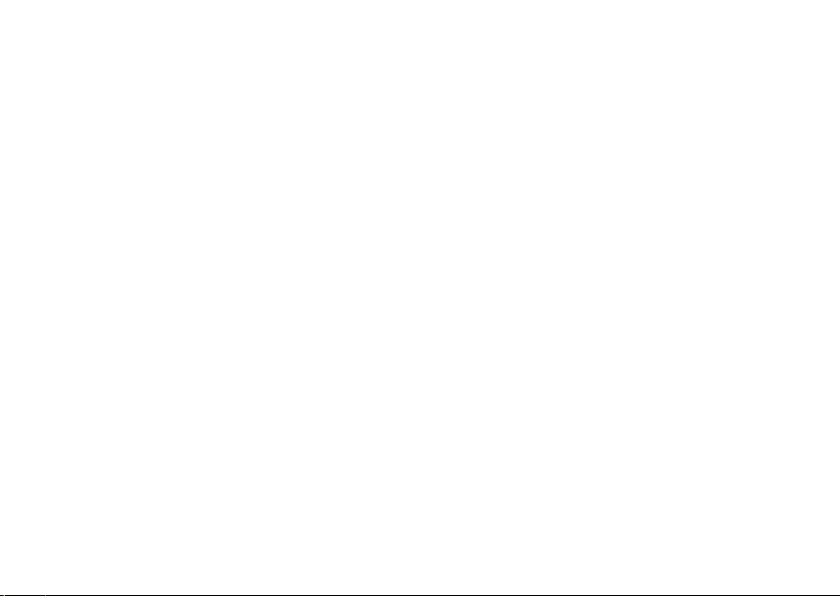
Περιεχόμενα
Χαρακτηριστικά λογισμικού ........ 47
Dell DataSafe Online Backup
(Δημιουργία αντιγράφων ασφαλείας
μέσω διαδικτύου Dell DataSafe) .... 49
Dell Dock ..................... 50
Επίλυση προβλημάτων......... 52
Κωδικοί ηχητικών σημάτων ........52
Προβλήματα δικτύου ............. 54
Προβλήματα τροφοδοσίας ......... 55
Προβλήματα μνήμης ............. 57
Προβλήματα κλειδωμάτων και
λογισμικού .................... 58
Χρήση εργαλείων
υποστήριξης ................. 61
Κέντρο υποστήριξης Dell .......... 61
My Dell Downloads .............. 63
Μηνύματα συστήματος ........... 64
Αντιμετώπιση προβλημάτων
υλικού ........................67
4
Dell Diagnostics ................68
Επαναφορά του λειτουργικού
συστήματος .................. 74
Επαναφορά Συστήματος ..........76
Dell DataSafe Local Backup
(Δημιουργία τοπικών αντιγράφων
ασφαλείας Dell DataSafe) ......... 77
Μέσο αποκατάστασης
συστήματος .................... 82
Dell Factory Image Restore
(Επαναφορά εργοστασιακής
εικόνας Dell) ................... 83
Αναζήτηση Βοήθειας ........... 87
Τεχνική υποστήριξη και εξυπηρέτηση
πελατών ...................... 89
DellConnect ................... 89
Υπηρεσίες μέσω διαδικτύου ....... 90
Page 7
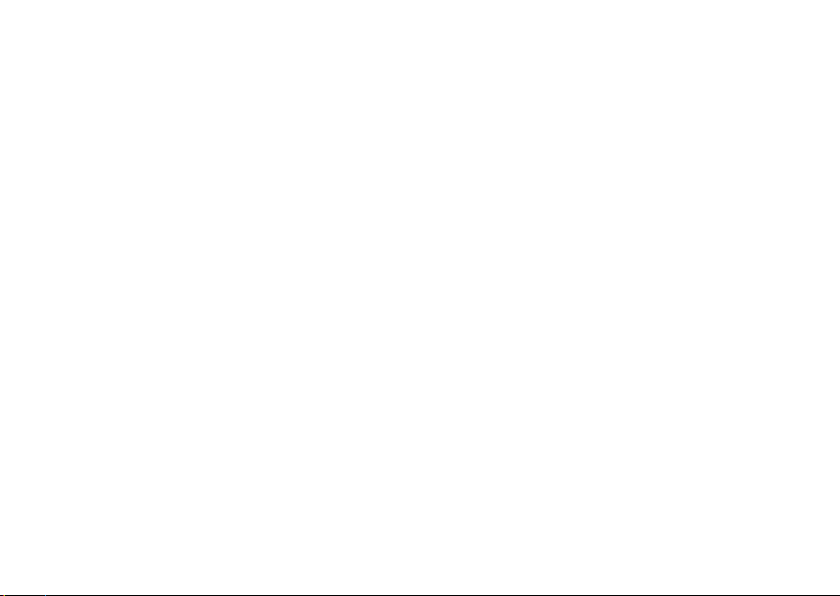
Αυτοματοποιημένη υπηρεσία
ενημέρωσης για την κατάσταση της
παραγγελίας σας ................ 91
Πληροφορίες για προϊόντα......... 92
Επιστροφή προϊόντων για επισκευή
στα πλαίσια της εγγύησης ή για
πίστωση ...................... 93
Προτού τηλεφωνήσετε ............ 95
Επικοινωνία με την Dell........... 97
Εύρεση περισσότερων
πληροφοριών και πόρων .......100
Προδιαγραφές ................103
Παράρτημα...................111
Γνωστοποίηση της Macrovision για
το προϊόν .....................111
Πληροφορίες για το επίσημο
πρότυπο του Μεξικού (NOM)
(μόνο για το Μεξικό) ............ 112
Ευρετήριο....................114
Περιεχόμενα
5
Page 8
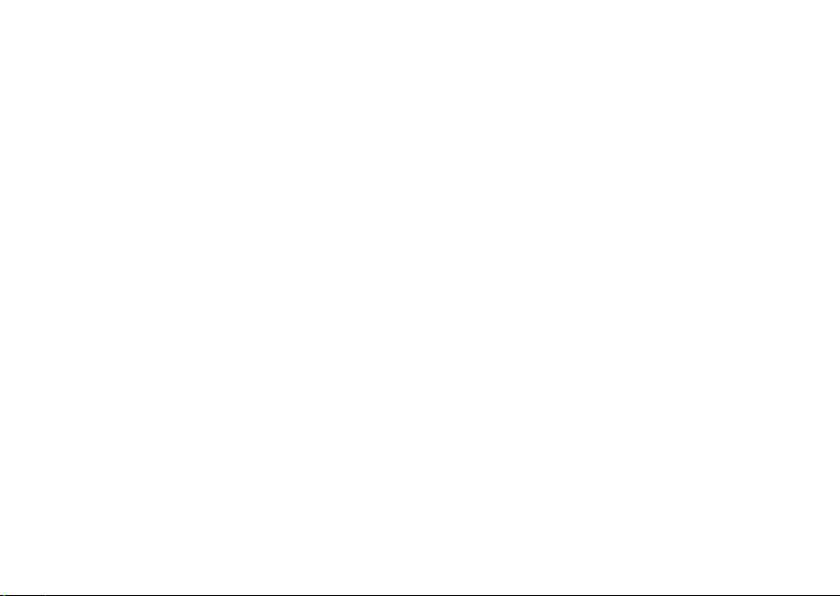
Περιεχόμενα
6
Page 9
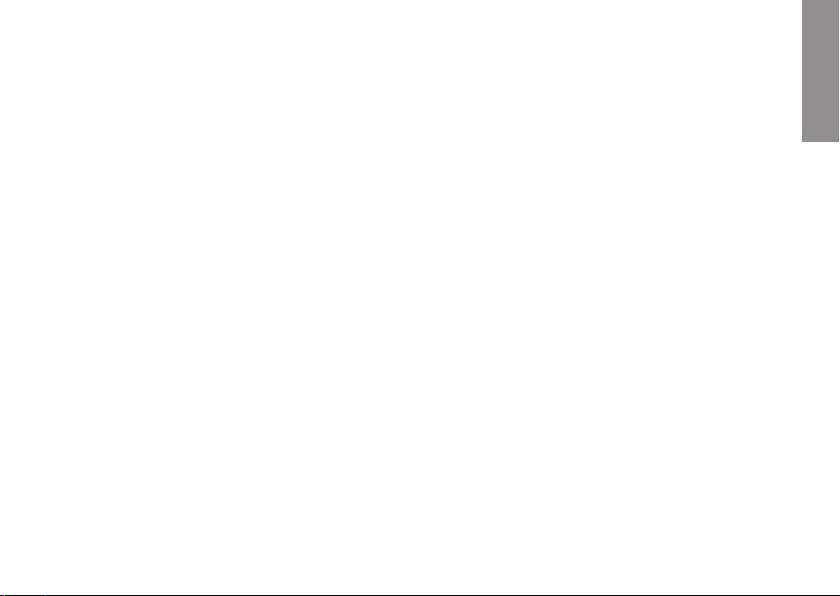
Αρχική ρύθμιση του φορητού υπολογιστή Inspiron
Στην ενότητα αυτή παρέχονται πληροφορίες
σχετικά με την αρχική ρύθμιση του φορητού
σας υπολογιστή Inspiron
™
.
Πριν από την αρχική ρύθμιση του υπολογιστή σας
Κατά την επιλογή της θέσης του
υπολογιστή, βεβαιωθείτε ότι υπάρχει
εύκολη πρόσβαση σε πρίζα ρεύματος,
επαρκής εξαερισμός και μια επίπεδη
επιφάνεια για να τοποθετήσετε τον
υπολογιστή σας.
Ο περιορισμός της ροής αέρα στο
φορητό υπολογιστή Inspiron μπορεί
να προκαλέσει την υπερθέρμανσή του.
Για να αποφύγετε την υπερθέρμανση,
βεβαιωθείτε ότι έχετε αφήσει κενό χώρο
τουλάχιστον 10,2 εκατοστά (4 ίντσες)
στο πίσω μέρος του υπολογιστή και
τουλάχιστον 5,1 εκατοστά (2 ίντσες) σε όλες
τις άλλες πλευρές. Δεν θα πρέπει ποτέ να
τοποθετείτε τον υπολογιστή σας σε κλειστό
χώρο, όπως π.χ. σε ντουλάπια ή συρτάρια,
όταν είναι ενεργοποιημένος.
INSPIRON
7
Page 10
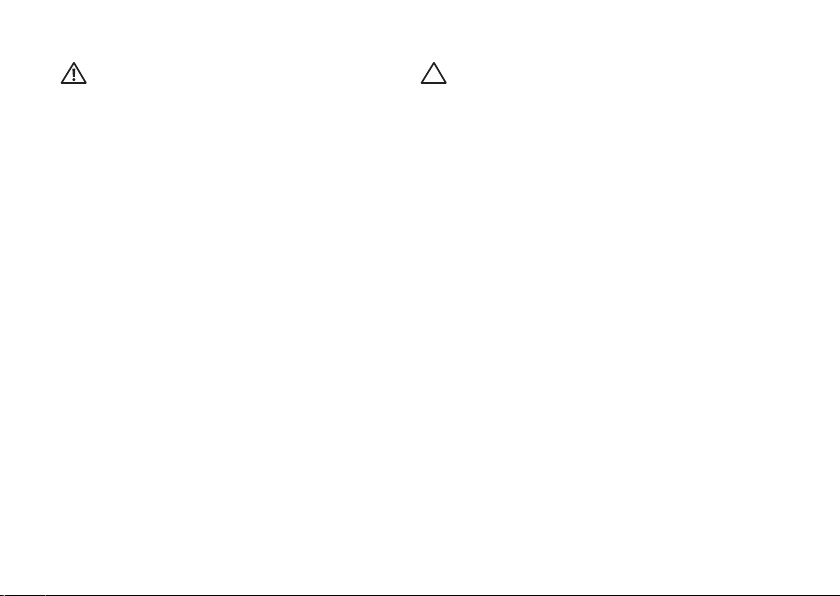
Αρχική ρύθμιση του φορητού υπολογιστή Inspiron
ΠΡΟΕΙΔΟΠΟΙΗΣΗ: Μην φράσσετε
τις θυρίδες εξαερισμού, μην εισάγετε
αντικείμενα και αποφύγετε τη
συσσώρευση σκόνης μέσα στις
θυρίδες αυτές. Μην τοποθετείτε τον
υπολογιστή Dell™ σε περιβάλλον
με χαμηλή ροή αέρα, όπως σε
κλειστούς χαρτοφύλακες ή σε
υφασμάτινες επιφάνειες, όπως σε
χαλιά, όταν είναι ενεργοποιημένος.
Ο περιορισμός της ροής του αέρα
μπορεί να προκαλέσει βλάβη
στον υπολογιστή, να μειώσει
τις επιδόσεις του υπολογιστή ή
να προκαλέσει πυρκαγιά. Όταν
ο υπολογιστής θερμαίνεται,
ενεργοποιείται ο ανεμιστήρας.
Ο θόρυβος του ανεμιστήρα είναι
φυσιολογικός και δεν υποδεικνύει
πρόβλημα του ανεμιστήρα ή του
υπολογιστή.
8
ΠΡΟΣΟΧΗ: Η τοποθέτηση ή η
στοίβαξη βαριών ή αιχμηρών
αντικειμένων πάνω στον
υπολογιστή μπορεί να προκαλέσει
μόνιμη βλάβη.
Page 11
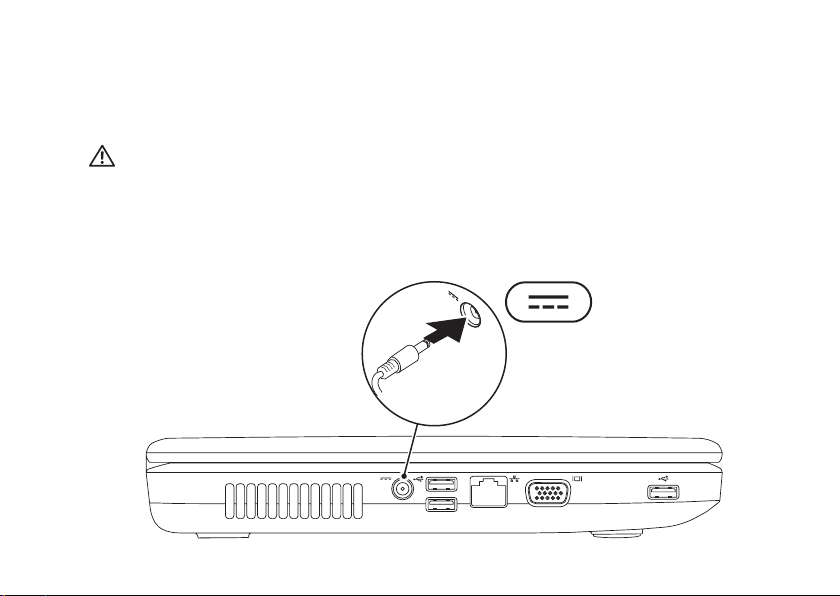
Αρχική ρύθμιση του φορητού υπολογιστή Inspiron
Σύνδεση του μετασχηματιστή AC
Συνδέστε το μετασχηματιστή AC στον υπολογιστή και στη συνέχεια σε μια πρίζα ρεύματος
ή σε μια συσκευή προστασίας τάσης.
ΠΡΟΕΙΔΟΠΟΙΗΣΗ: Ο μετασχηματιστής AC είναι κατάλληλος για ηλεκτρικές
πρίζες σε όλο τον κόσμο. Ωστόσο, τα βύσματα τροφοδοσίας και τα πολύπριζα
διαφέρουν ανάλογα με τη χώρα. Εάν χρησιμοποιήσετε μη συμβατό καλώδιο
ή εάν δεν συνδέσετε σωστά το καλώδιο στο πολύπριζο ή την πρίζα ρεύματος,
μπορεί να προκληθεί πυρκαγιά ή μόνιμη ζημιά στον υπολογιστή.
9
Page 12
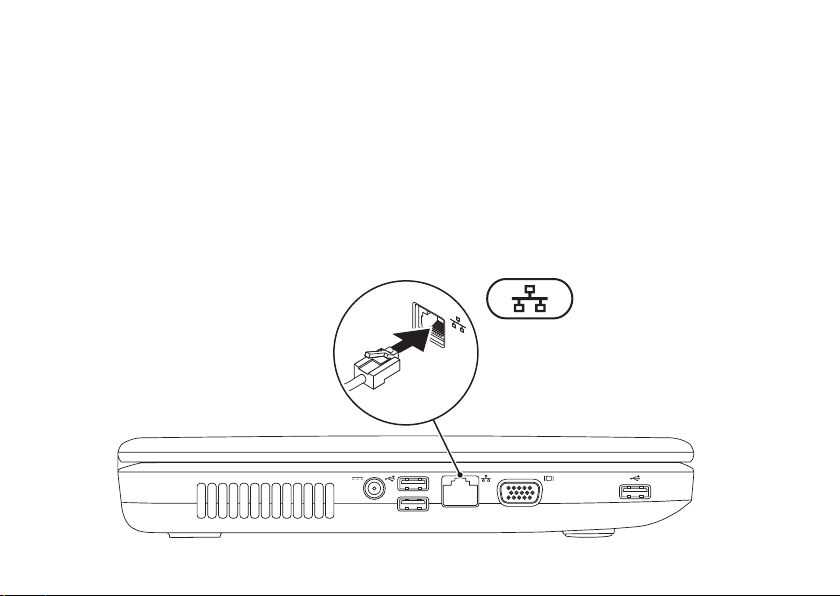
Αρχική ρύθμιση του φορητού υπολογιστή Inspiron
Σύνδεση του καλωδίου δικτύου (Προαιρετικά)
Για να χρησιμοποιήσετε μια ενσύρματη σύνδεση δικτύου, συνδέστε το καλώδιο δικτύου.
10
Page 13
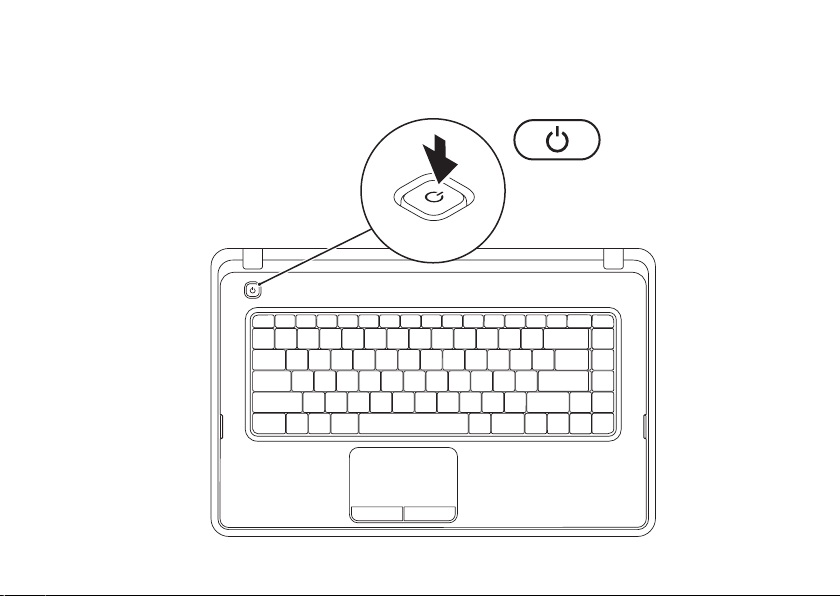
Αρχική ρύθμιση του φορητού υπολογιστή Inspiron
Πατήστε το κουμπί λειτουργίας
11
Page 14
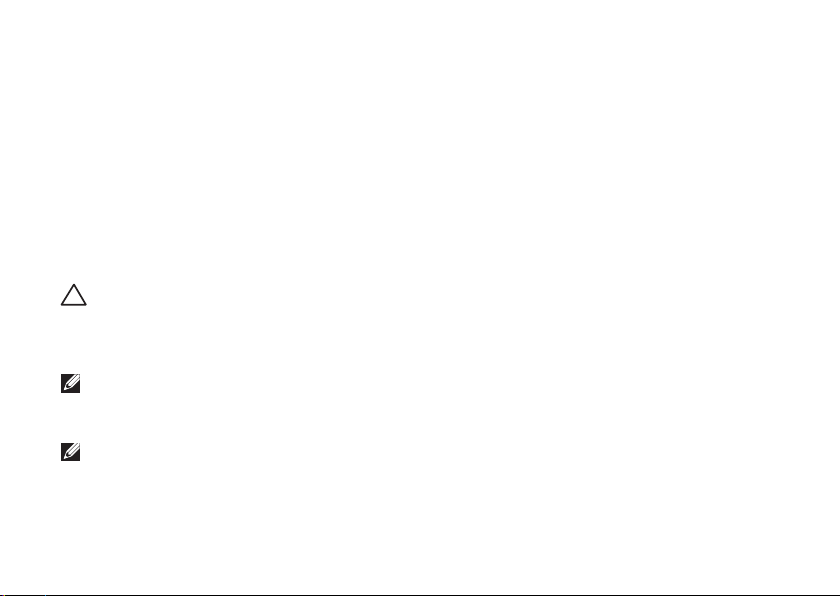
Αρχική ρύθμιση του φορητού υπολογιστή Inspiron
Εγκατάσταση του λειτουργικού συστήματος
Ο υπολογιστής Dell διαθέτει προεγκατεστημένο το λειτουργικό σύστημα που επιλέξατε
κατά την αγορά.
Microsoft® Windows®
Για να εγκαταστήσετε τα Windows για πρώτη φορά, ακολουθήστε τις οδηγίες στην οθόνη.
Αυτά τα βήματα είναι υποχρεωτικά και η διαδικασία ολοκλήρωσής τους ενδέχεται να
διαρκέσει αρκετή ώρα. Οι οθόνες εγκατάστασης των Windows θα σας καθοδηγήσουν μέσα
από διάφορες διαδικασίες, όπως η αποδοχή της άδειας χρήσης, η ρύθμιση προτιμήσεων
και η δημιουργία σύνδεσης στο Internet.
ΠΡΟΣΟΧΗ: Μην διακόπτετε τη διαδικασία εγκατάστασης του λειτουργικού
συστήματος. Η ενέργεια αυτή ενδέχεται να έχει ως αποτέλεσμα την αδυναμία
χρήσης του υπολογιστή και θα χρειαστεί να εγκαταστήσετε ξανά το λειτουργικό
σύστημα.
ΣΗΜΕΙΩΣΗ: Για τη βέλτιστη απόδοση του υπολογιστή σας, συνιστάται η λήψη και
εγκατάσταση της τελευταίας έκδοσης BIOS και των προγραμμάτων οδήγησης για τον
υπολογιστή σας, τα οποία είναι διαθέσιμα στη διεύθυνση support.dell.com.
ΣΗΜΕΙΩΣΗ: Για περισσότερες πληροφορίες σχετικά με το λειτουργικό σύστημα και τα
χαρακτηριστικά του, ανατρέξτε στη διεύθυνση support.dell.com/MyNewDell.
Ubuntu
Για να εγκαταστήσετε το Ubuntu για πρώτη φορά, ακολουθήστε τις οδηγίες στην οθόνη.
12
®
Page 15
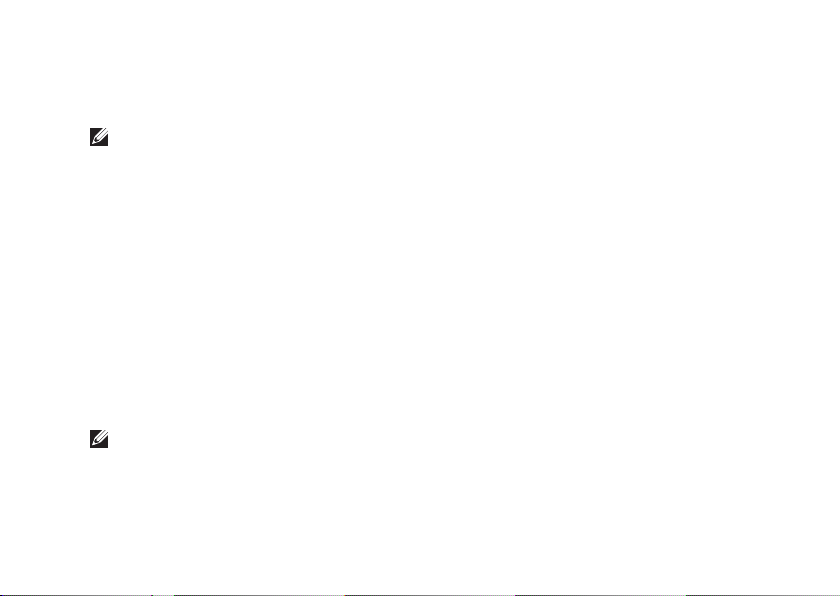
Αρχική ρύθμιση του φορητού υπολογιστή Inspiron
Δημιουργία μέσου αποκατάστασης συστήματος (Συνιστάται)
ΣΗΜΕΙΩΣΗ: Συνιστάται η δημιουργία ενός μέσου αποκατάστασης συστήματος
αμέσως μετά την εγκατάσταση των Microsoft Windows.
Το μέσο αποκατάστασης συστήματος μπορεί να χρησιμοποιηθεί για την επαναφορά
του υπολογιστή στην κατάσταση λειτουργίας που βρισκόταν όταν τον αγοράσατε, με
παράλληλη διατήρηση των αρχείων δεδομένων (χωρίς να απαιτείται ο δίσκος
συστήματος
ο υπολογιστής βρίσκεται σε ανεπιθύμητη κατάσταση λειτουργίας μετά από αλλαγές στο
υλικό, στο λογισμικό, στα προγράμματα οδήγησης ή σε άλλες ρυθμίσεις του συστήματος.
Θα χρειαστείτε τα ακόλουθα για να δημιουργήσετε το μέσο αποκατάστασης συστήματος:
Dell DataSafe Local Backup (Δημιουργία τοπικών αντιγράφων ασφαλείας Dell •
DataSafe)
Μονάδα μνήμης USB με ελάχιστη χωρητικότητα 8 GB ή δίσκο DVD‑R/DVD+R/Blu‑ray •
Disc
). Μπορείτε να χρησιμοποιήσετε το μέσο αποκατάστασης συστήματος, εάν
™
ΣΗΜΕΙΩΣΗ: Η εφαρμογή Dell DataSafe Local Backup (Δημιουργία τοπικών
αντιγράφων ασφαλείας Dell DataSafe) δεν υποστηρίζει επανεγγράψιμους δίσκους.
Λειτουργικού
13
Page 16
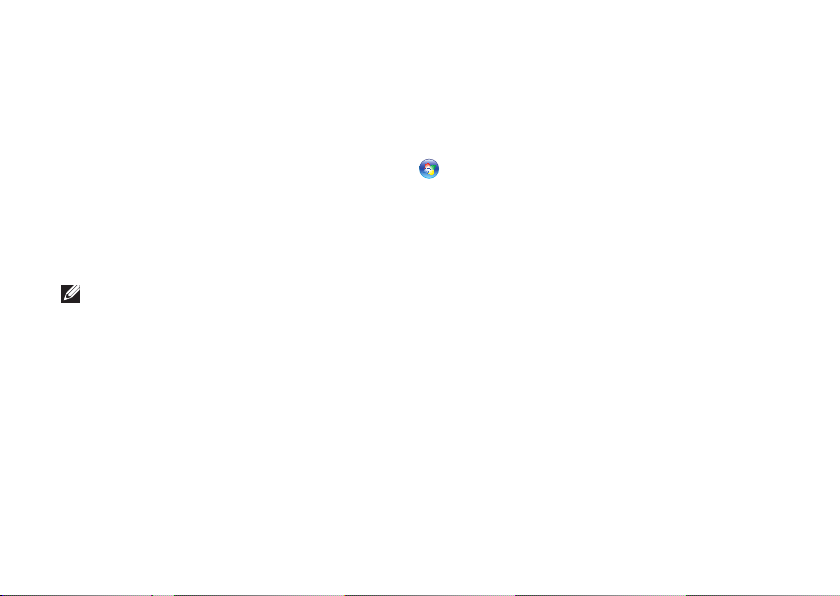
Αρχική ρύθμιση του φορητού υπολογιστή Inspiron
Για να δημιουργήσετε ένα μέσο αποκατάστασης συστήματος:
Βεβαιωθείτε ότι ο μετασχηματιστής AC είναι συνδεδεμένος (ανατρέξτε στην ενότητα 1.
"Σύνδεση του μετασχηματιστή AC" στη σελίδα 9).
Τοποθετήστε το δίσκο ή τη μονάδα μνήμης USB στον υπολογιστή.2.
Κάντε κλικ με τη σειρά στα στοιχεία 3. Έναρξη
Local Backup (Δημιουργία τοπικών αντιγράφων ασφαλείας Dell DataSafe).
Κάντε κλικ στην επιλογή 4. Create Recovery Media (Δημιουργία μέσου
αποκατάστασης).
Ακολουθήστε τις οδηγίες στην οθόνη.5.
ΣΗΜΕΙΩΣΗ: Για πληροφορίες σχετικά με τη χρήση του μέσου αποκατάστασης
συστήματος, ανατρέξτε στην ενότητα "Μέσο αποκατάστασης συστήματος" στη σελίδα
82.
→ Προγράμματα→ Dell DataSafe
14
Page 17
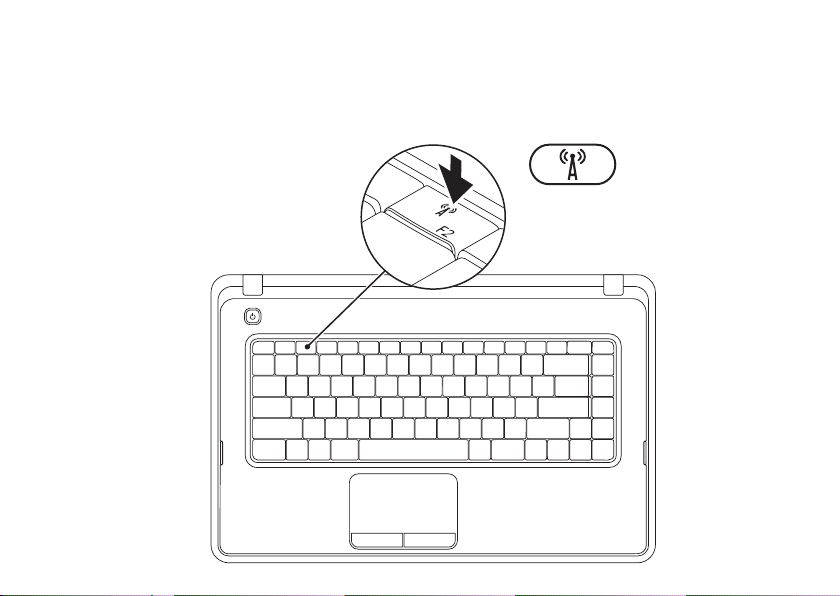
Αρχική ρύθμιση του φορητού υπολογιστή Inspiron
Ενεργοποίηση ή απενεργοποίηση ασύρματης λειτουργίας (Προαιρετικά)
15
Page 18
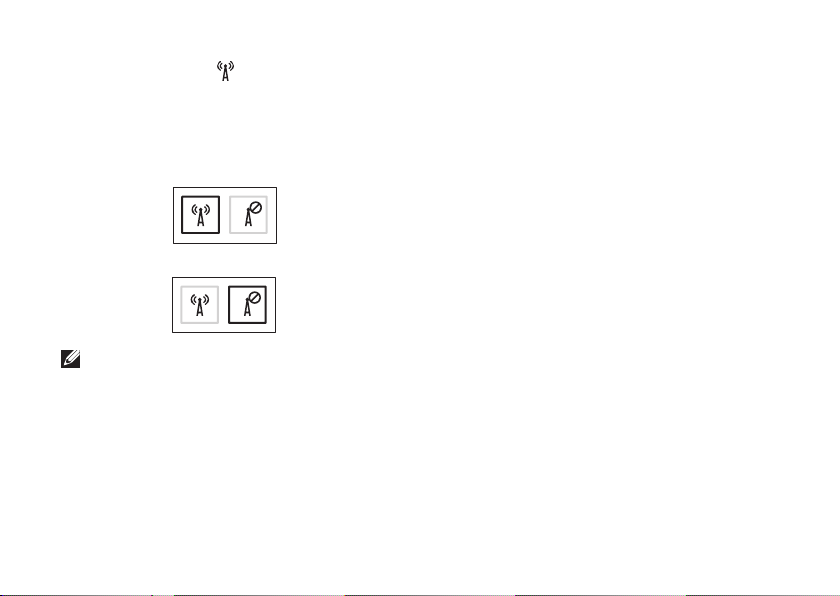
Αρχική ρύθμιση του φορητού υπολογιστή Inspiron
Πατήστε το πλήκτρο στη γραμμή πλήκτρων λειτουργίας στο πληκτρολόγιο, για
να ενεργοποιήσετε ή να απενεργοποιήσετε την ασύρματη λειτουργία. Τα εικονίδια
ενεργοποίησης ή απενεργοποίησης ασύρματης λειτουργίας εμφανίζονται στην οθόνη για
να υποδείξουν την κατάσταση.
Η ασύρματη λειτουργία είναι ενεργοποιημένη
Η ασύρματη λειτουργία είναι απενεργοποιημένη
ΣΗΜΕΙΩΣΗ: Το πλήκτρο ασύρματης λειτουργίας επιτρέπει τη γρήγορη
απενεργοποίηση όλων των ασύρματων επικοινωνιών (Wi‑Fi και Bluetooth
υπολογιστή, όπως π.χ. όταν σας ζητούν να απενεργοποιήσετε όλες τις ασύρματες
επικοινωνίες σε μια αεροπορική πτήση.
16
®
) στον
Page 19
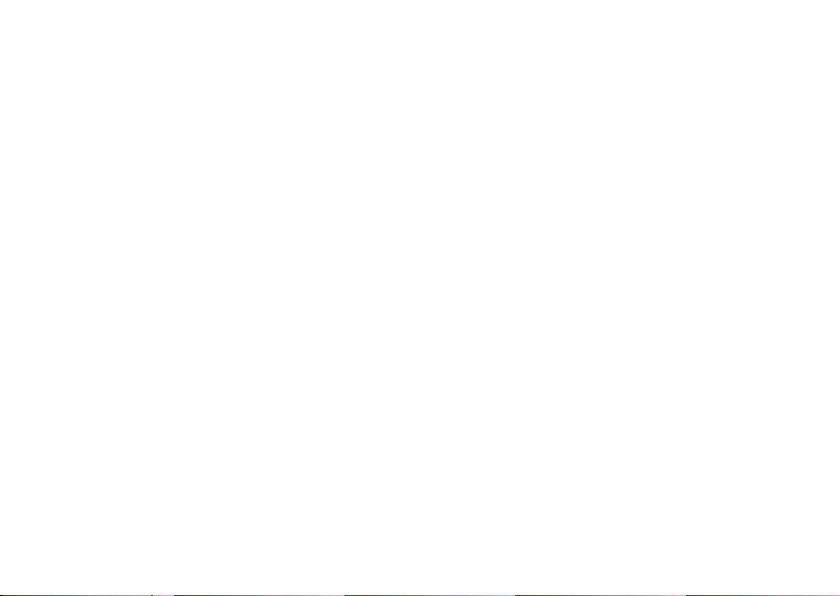
Αρχική ρύθμιση του φορητού υπολογιστή Inspiron
Σύνδεση στο Internet (Προαιρετικά)
Για να συνδεθείτε στο Internet, χρειάζεστε
ένα εξωτερικό μόντεμ ή μια σύνδεση
δικτύου και έναν παροχέα υπηρεσιών
Internet (ISP).
Εάν στην αρχική σας παραγγελία δεν
συμπεριλαμβάνεται εξωτερικό μόντεμ USB
ή προσαρμογέας WLAN, μπορείτε να τα
αγοράσετε στη διεύθυνση www.dell.com.
Δημιουργία ενσύρματης σύνδεσης
Εάν χρησιμοποιείτε σύνδεση μέσω •
τηλεφώνου, συνδέστε το καλώδιο
τηλεφώνου στο προαιρετικό εξωτερικό
μόντεμ USB και στην πρίζα τηλεφώνου,
προτού ρυθμίσετε τη σύνδεση στο
Internet.
Εάν χρησιμοποιείτε σύνδεση DSL ή •
σύνδεση καλωδιακού/δορυφορικού
μόντεμ, επικοινωνήστε με τον ISP ή
την εταιρεία κινητής τηλεφωνίας για να
λάβετε τις οδηγίες εγκατάστασης.
Για να ολοκληρώσετε τη ρύθμιση της
ενσύρματης σύνδεσης στο Internet,
ακολουθήστε τις οδηγίες στην ενότητα
"Δημιουργία σύνδεσης στο Internet"
στη σελίδα 19.
17
Page 20
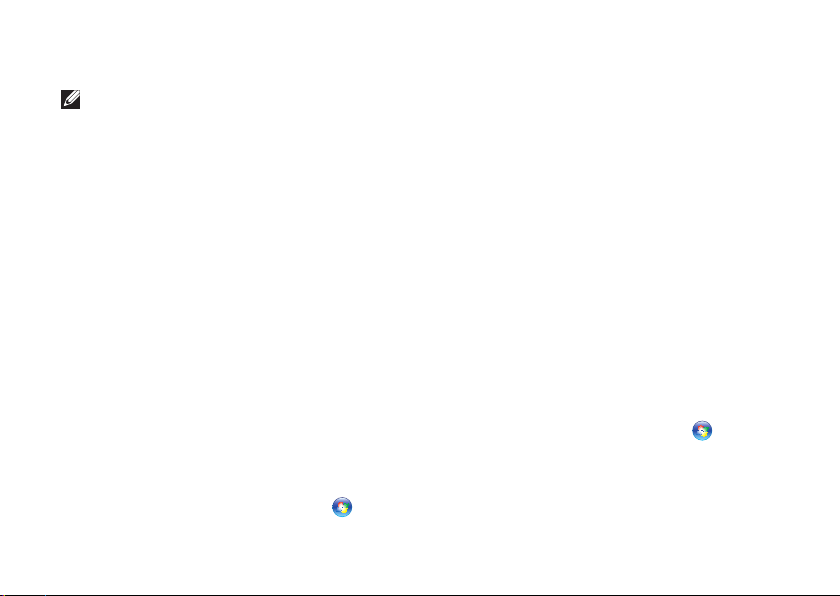
Αρχική ρύθμιση του φορητού υπολογιστή Inspiron
Δημιουργία ασύρματης σύνδεσης
ΣΗΜΕΙΩΣΗ: Για να ρυθμίσετε τον
ασύρματο δρομολογητή, ανατρέξτε στο
υλικό τεκμηρίωσης που συνοδεύει το
δρομολογητή.
Για να χρησιμοποιήσετε την ασύρματη
σύνδεση στο Internet, πρέπει να συνδεθείτε
πρώτα στον ασύρματο δρομολογητή σας.
Για να δημιουργήσετε σύνδεση με έναν
ασύρματο δρομολογητή:
Windows® 7
Βεβαιωθείτε ότι η ασύρματη λειτουργία 1.
είναι ενεργοποιημένη στον υπολογιστή
σας (ανατρέξτε στην ενότητα
"Ενεργοποίηση ή απενεργοποίηση
ασύρματης λειτουργίας" στη σελίδα 15).
Αποθηκεύστε και κλείστε όλα τα ανοιχτά 2.
αρχεία και τερματίστε όλα τα ανοιχτά
προγράμματα.
Κάντε κλικ στα στοιχεία 3. Έναρξη
Πίνακας ελέγχου.
18
→
Στο πλαίσιο αναζήτησης, 4.
πληκτρολογήστε network και, στη
συνέχεια, κάντε κλικ στην επιλογή
Κέντρο δικτύου και κοινής χρήσης→
Σύνδεση σε δίκτυο.
Ακολουθήστε τις οδηγίες στην οθόνη για 5.
να ολοκληρώσετε τη ρύθμιση.
Windows Vista
®
Βεβαιωθείτε ότι η ασύρματη λειτουργία 1.
είναι ενεργοποιημένη στον υπολογιστή
σας (ανατρέξτε στην ενότητα
"Ενεργοποίηση ή απενεργοποίηση
ασύρματης λειτουργίας" στη σελίδα 15).
Αποθηκεύστε και κλείστε όλα τα ανοιχτά 2.
αρχεία και τερματίστε όλα τα ανοιχτά
προγράμματα.
Κάντε κλικ στα στοιχεία 3. Έναρξη
Σύνδεση σε.
Ακολουθήστε τις οδηγίες στην οθόνη για 4.
να ολοκληρώσετε τη ρύθμιση.
→
Page 21
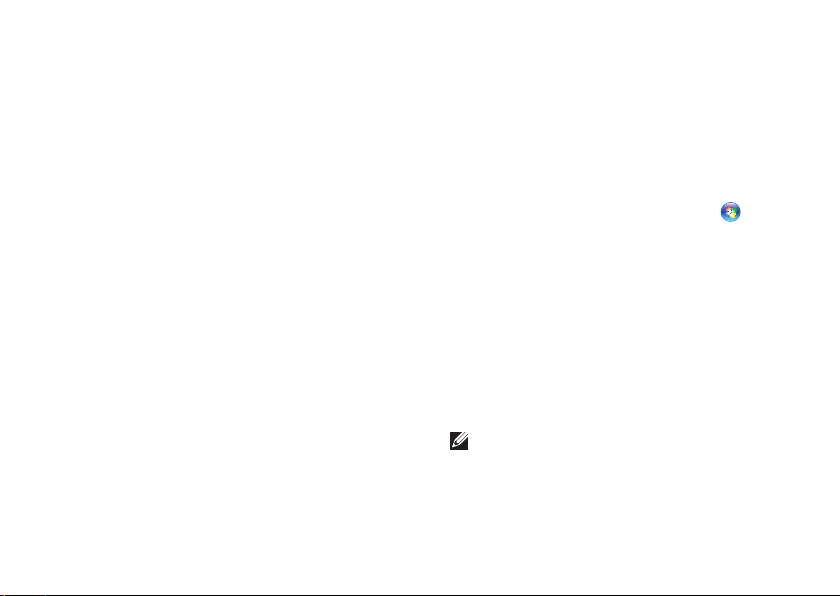
Αρχική ρύθμιση του φορητού υπολογιστή Inspiron
Δημιουργία σύνδεσης στο Internet
Οι παροχείς υπηρεσιών Internet (ISP) και οι
προσφορές τους ποικίλλουν ανάλογα με τη
χώρα. Επικοινωνήστε με τον ISP σας για να
ενημερωθείτε για τις διαθέσιμες προσφορές
στη χώρα σας.
Εάν δεν μπορείτε να συνδεθείτε στο
Internet, αλλά έχετε συνδεθεί με επιτυχία
στο παρελθόν, ο ISP ενδέχεται να
είναι προσωρινά εκτός λειτουργίας.
Επικοινωνήστε με τον ISP σας για να
ελέγξετε την κατάσταση της υπηρεσίας ή
δοκιμάστε να συνδεθείτε ξανά αργότερα.
Φροντίστε να έχετε έτοιμα τα στοιχεία
του ISP. Εάν δεν έχετε ISP, ο οδηγός
Σύνδεση στο Internet θα σας βοηθήσει να
αποκτήσετε.
Για να δημιουργήσετε μια σύνδεση στο
Internet:
Windows 7
Αποθηκεύστε και κλείστε όλα τα ανοιχτά 1.
αρχεία και τερματίστε όλα τα ανοιχτά
προγράμματα.
Κάντε κλικ στα στοιχεία 2. Έναρξη
Πίνακας ελέγχου.
Στο πλαίσιο αναζήτησης, 3.
πληκτρολογήστε network και, στη
συνέχεια, κάντε κλικ στην επιλογή
Κέντρο δικτύου και κοινής χρήσης→
Ρύθμιση νέας σύνδεσης ή δικτύου→
Σύνδεση στο Internet.
Θα εμφανιστεί το παράθυρο Σύνδεση
στο Internet.
ΣΗΜΕΙΩΣΗ: Εάν δεν γνωρίζετε ποιον
τύπο σύνδεσης να επιλέξετε, κάντε κλικ
στην επιλογή Βοήθεια για επιλογή ή
επικοινωνήστε με τον ISP σας.
→
19
Page 22
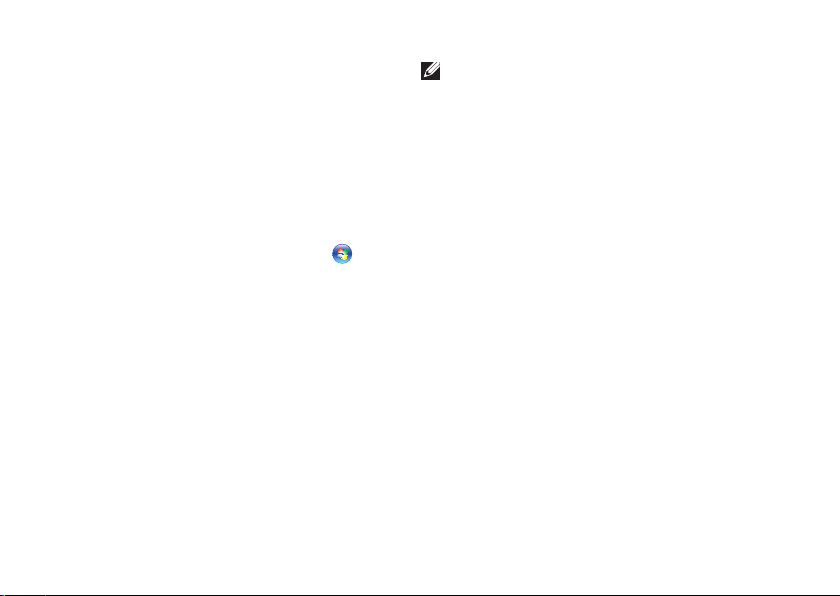
Αρχική ρύθμιση του φορητού υπολογιστή Inspiron
Ακολουθήστε τις οδηγίες στην οθόνη 4.
και χρησιμοποιήστε τις πληροφορίες
ρύθμισης που σας έχει δώσει ο ISP για
να ολοκληρώσετε τη ρύθμιση.
Windows Vista
Αποθηκεύστε και κλείστε όλα τα ανοιχτά 1.
αρχεία και τερματίστε όλα τα ανοιχτά
προγράμματα.
Κάντε κλικ στα στοιχεία 2. Έναρξη
Πίνακας ελέγχου.
Στο πλαίσιο αναζήτησης, 3.
πληκτρολογήστε network και, στη
συνέχεια, κάντε κλικ στην επιλογή
Κέντρο δικτύου και κοινής χρήσης→
Δημιουργία σύνδεσης ή δικτύου→
Σύνδεση στο Internet.
Εμφανίζεται το παράθυρο Σύνδεση στο
Internet.
20
ΣΗΜΕΙΩΣΗ: Εάν δεν γνωρίζετε ποιον
τύπο σύνδεσης να επιλέξετε, κάντε κλικ
στην επιλογή Βοήθεια για επιλογή ή
επικοινωνήστε με τον ISP σας.
Ακολουθήστε τις οδηγίες στην οθόνη 4.
και χρησιμοποιήστε τις πληροφορίες
ρύθμισης που σας έχει δώσει ο ISP για
να ολοκληρώσετε τη ρύθμιση.
→
Page 23
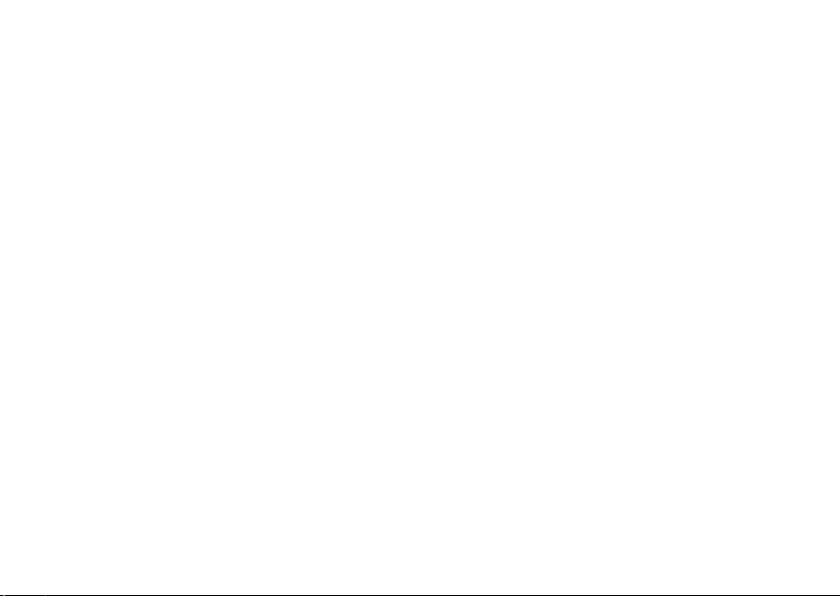
Αρχική ρύθμιση του φορητού υπολογιστή Inspiron
21
Page 24
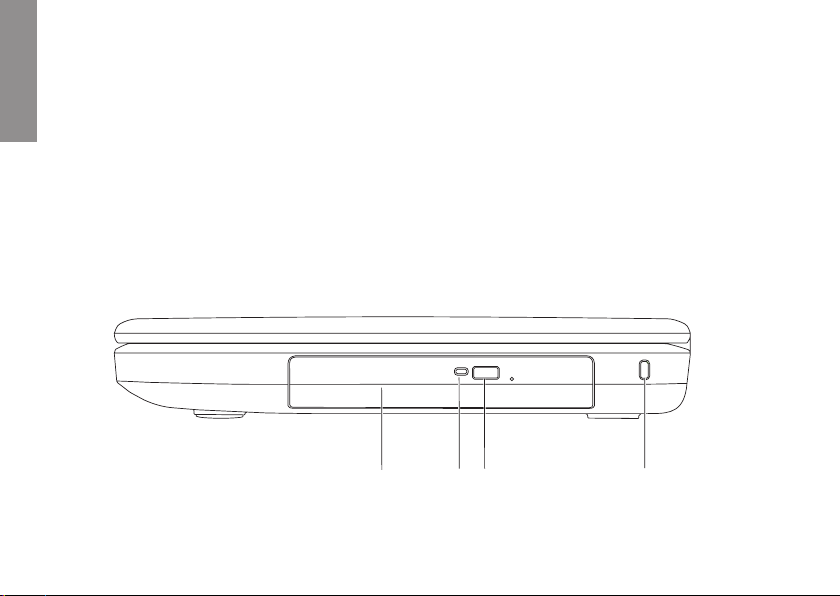
Χρήση του φορητού υπολογιστή
4321
Inspiron
INSPIRON
Στην ενότητα αυτή παρέχονται πληροφορίες σχετικά με τις διαθέσιμες λειτουργίες του
φορητού υπολογιστή Inspiron
Χαρακτηριστικά δεξιάς πλευράς
22
™
.
Page 25
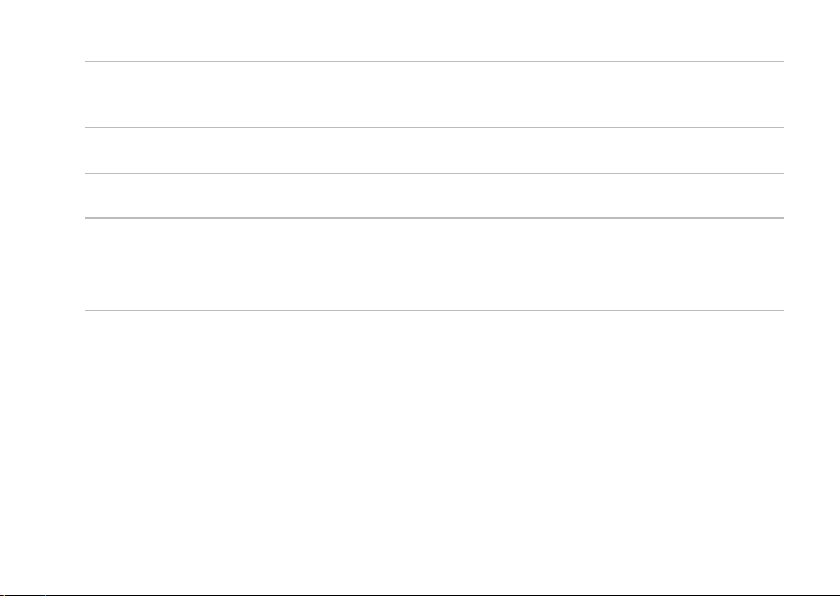
Χρήση του φορητού υπολογιστή Inspiron
Μονάδα οπτικού δίσκου — Εκτελεί αναπαραγωγή ή εγγραφή CD και DVD. Για
1
περισσότερες πληροφορίες, ανατρέξτε στην ενότητα "Χρήση της μονάδας οπτικού
δίσκου" στη σελίδα 40.
Λυχνία μονάδας οπτικού δίσκου — Αναβοσβήνει όταν πατάτε το κουμπί εξαγωγής
2
της μονάδας οπτικού δίσκου ή όταν εισάγετε ένα δίσκο και εκτελείται ανάγνωσή του.
Κουμπί εξαγωγής μονάδας οπτικού δίσκου — Ανοίγει το συρτάρι της μονάδας
3
οπτικού δίσκου όταν πατηθεί.
Υποδοχή καλωδίου ασφαλείας — Σε αυτήν την υποδοχή, μπορείτε να συνδέσετε
4
στον υπολογιστή ένα καλώδιο ασφαλείας που διατίθεται στο εμπόριο.
ΣΗΜΕΙΩΣΗ: Πριν αγοράσετε καλώδιο ασφαλείας, βεβαιωθείτε ότι ταιριάζει στην
υποδοχή καλωδίου ασφαλείας του υπολογιστή σας.
23
Page 26
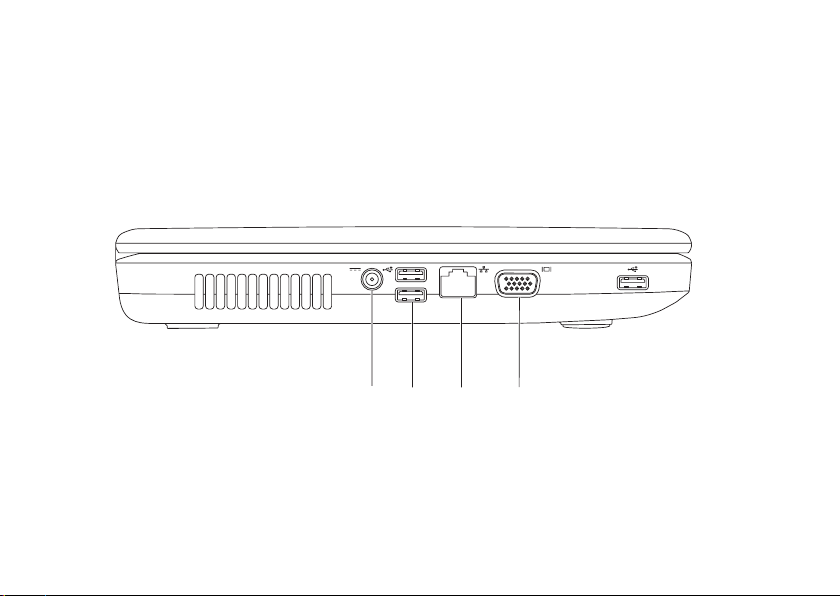
Χρήση του φορητού υπολογιστή Inspiron
32
4
1
Χαρακτηριστικά αριστερής πλευράς
24
Page 27
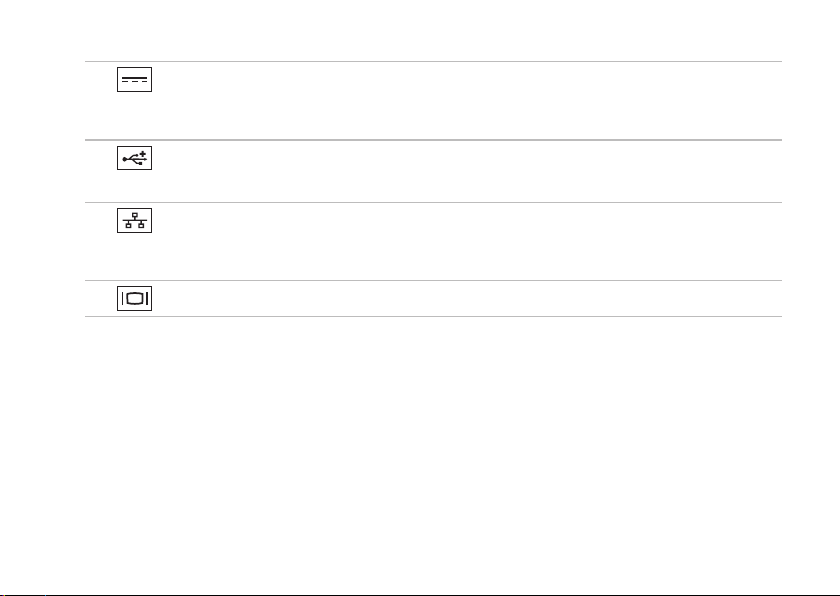
Χρήση του φορητού υπολογιστή Inspiron
Υποδοχή μετασχηματιστή AC — Στην υποδοχή αυτή συνδέεται ο
1
μετασχηματιστής AC για την τροφοδοσία του υπολογιστή και τη φόρτιση της
μπαταρίας.
Θύρες USB 2.0 (3) — Για τη σύνδεση συσκευών USB, όπως ποντίκι,
2
πληκτρολόγιο, εκτυπωτής, εξωτερική μονάδα δίσκου ή συσκευή αναπαραγωγής MP3.
Υποδοχή δικτύου — Στην υποδοχή αυτή μπορείτε να συνδέσετε τον
3
υπολογιστή σας σε ένα δίκτυο ή μια ευρυζωνική συσκευή, εάν χρησιμοποιείτε
ενσύρματο δίκτυο.
Θύρα VGA — Για τη σύνδεση σε εξωτερική οθόνη ή προβολέα.
4
25
Page 28

Χρήση του φορητού υπολογιστή Inspiron
2 4 6
5
31
7
Χαρακτηριστικά μπροστινής πλευράς
26
Page 29
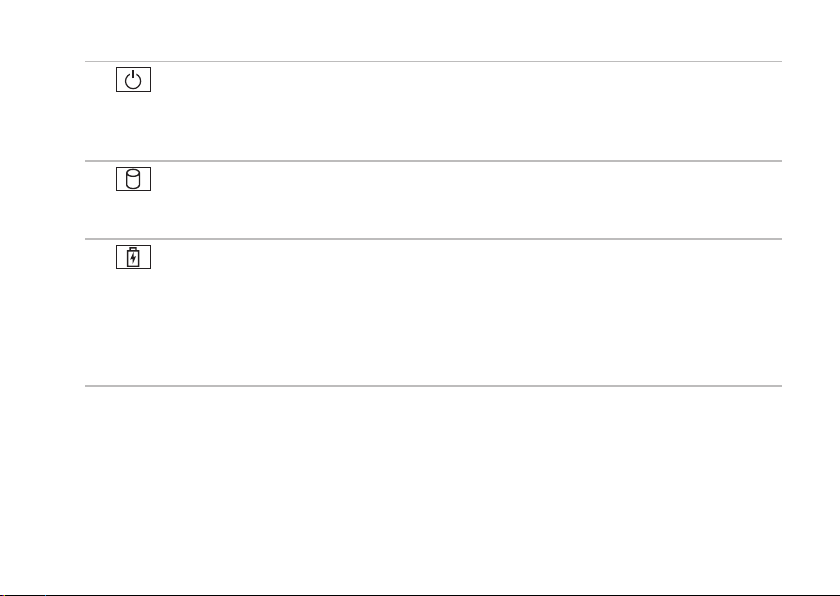
Χρήση του φορητού υπολογιστή Inspiron
Λυχνία κατάστασης λειτουργίας — Παραμένει συνεχώς αναμμένη ή
1
αναβοσβήνει για να υποδείξει την κατάσταση λειτουργίας.
Για περισσότερες πληροφορίες σχετικά με τη λυχνία κατάστασης λειτουργίας,
ανατρέξτε στην ενότητα "Λυχνίες και ενδείξεις κατάστασης" στη σελίδα 29.
Ενδεικτική λυχνία δραστηριότητας σκληρού δίσκου — Αναβοσβήνει για
2
να υποδείξει τη δραστηριότητα του σκληρού δίσκου όταν ο υπολογιστής εκτελεί
ανάγνωση ή εγγραφή δεδομένων.
Λυχνία κατάστασης μπαταρίας — Παραμένει συνεχώς αναμμένη ή
3
αναβοσβήνει για να υποδείξει την κατάσταση φόρτισης της μπαταρίας. Για
περισσότερες πληροφορίες σχετικά με τη λυχνία κατάστασης μπαταρίας, ανατρέξτε
στην ενότητα "Λυχνίες και ενδείξεις κατάστασης" στη σελίδα 29.
ΣΗΜΕΙΩΣΗ: Η μπαταρία φορτίζεται όσο ο υπολογιστής τροφοδοτείται με ρεύμα από
το μετασχηματιστή AC.
27
Page 30
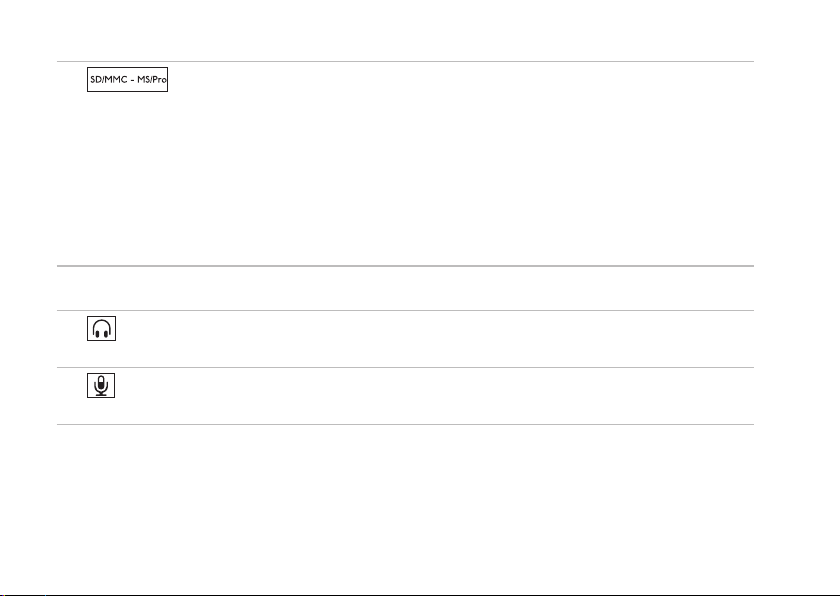
Χρήση του φορητού υπολογιστή Inspiron
4
και βολικό τρόπο για την προβολή και κοινή χρήση ψηφιακών φωτογραφιών,
μουσικής, βίντεο και εγγράφων που έχουν αποθηκευτεί στην κάρτα μνήμης.
ΣΗΜΕΙΩΣΗ: Όταν παραλαμβάνετε τον υπολογιστή σας, στην υποδοχή καρτών
μέσων υπάρχει εγκατεστημένο ένα πλαστικό ομοίωμα κάρτας. Τα ομοιώματα κάρτας
προστατεύουν τις υποδοχές που δεν χρησιμοποιούνται από την είσοδο σκόνης και
άλλων σωματιδίων. Φυλάξτε το ομοίωμα κάρτας και χρησιμοποιήστε το όταν δεν
υπάρχει κάρτα μέσων στην υποδοχή. Τα ομοιώματα κάρτας από άλλους υπολογιστές
ενδέχεται να μην ταιριάζουν στον δικό σας.
5
Αναλογικό μικρόφωνο — Παρέχει ποιοτικό ήχο για εφαρμογές διάσκεψης βίντεο και
εγγραφής φωνής.
6
συνδέσετε ακουστικά, ηχεία με ενσωματωμένο ενισχυτή ή ηχοσύστημα.
7
συνδέσετε ένα μικρόφωνο ή μια εξωτερική συσκευή για χρήση με προγράμματα ήχου.
Συσκευή ανάγνωσης καρτών μέσων 3 σε 1 — Παρέχει έναν γρήγορο
Υποδοχή εξόδου ήχου/ακουστικών — Σε αυτή την υποδοχή μπορείτε να
Υποδοχή εισόδου ήχου/μικροφώνου — Σε αυτή την υποδοχή μπορείτε να
28
Page 31

Χρήση του φορητού υπολογιστή Inspiron
Λυχνίες και ενδείξεις κατάστασης
Λυχνία κατάστασης μπαταρίας
Κατάσταση
ενδεικτικής λυχνίας
Μετασχηματιστής AC
Μπαταρία σταθερά αναμμένη με
ΣΗΜΕΙΩΣΗ: Η μπαταρία φορτίζεται όσο ο υπολογιστής τροφοδοτείται με ρεύμα από
το μετασχηματιστή AC.
σταθερά αναμμένη με
λευκό χρώμα
απενεργοποίηση ενεργοποίηση/
πορτοκαλί χρώμα
απενεργοποίηση ενεργοποίηση/
Καταστάσεις
λειτουργίας
υπολογιστή
ενεργοποίηση/
αναμονή/
απενεργοποίηση/
αδρανοποίηση
αναμονή/
απενεργοποίηση/
αδρανοποίηση
ενεργοποίηση/
αναμονή
αναμονή/
απενεργοποίηση/
αδρανοποίηση
απενεργοποίηση/
αδρανοποίηση
Επίπεδο φόρτισης
μπαταρίας
<= 98%
> 98%
<= 10%
> 10%
<= 10%
29
Page 32

Χρήση του φορητού υπολογιστή Inspiron
Λυχνία κουμπιού λειτουργίας/Ενδεικτική λυχνία λειτουργίας
Κατάσταση ενδεικτικής λυχνίας Καταστάσεις
Λυχνία
κατάστασης
λειτουργίας
ΣΗΜΕΙΩΣΗ: Για πληροφορίες σχετικά με προβλήματα τροφοδοσίας, ανατρέξτε στην
ενότητα "Προβλήματα τροφοδοσίας" στη σελίδα 55.
σταθερά αναμμένη με λευκό χρώμα ενεργοποίηση
απενεργοποίηση απενεργοποίηση/
αναβοσβήνει με λευκό χρώμα αναμονή
λειτουργίας
υπολογιστή
αδρανοποίηση
30
Page 33

Χρήση του φορητού υπολογιστή Inspiron
31
Page 34

Χρήση του φορητού υπολογιστή Inspiron
3
1
4
2
Λειτουργίες βάσης υπολογιστή
32
Page 35

Χρήση του φορητού υπολογιστή Inspiron
Κουμπί λειτουργίας — Ενεργοποιεί ή απενεργοποιεί τον υπολογιστή όταν
1
πατηθεί.
Γραμμή πλήκτρων λειτουργίας — Σε αυτή τη γραμμή βρίσκονται τα πλήκτρα
2
ενεργοποίησης/απενεργοποίησης ασύρματης λειτουργίας, αύξησης/μείωσης
φωτεινότητας, πολυμέσων και ενεργοποίησης/απενεργοποίησης της επιφάνειας
αφής. Για περισσότερες πληροφορίες σχετικά με τα πλήκτρα πολυμέσων, ανατρέξτε
στην ενότητα "Πλήκτρα ελέγχου πολυμέσων" στη σελίδα 37.
Κουμπιά επιφάνειας αφής (2) — Παρέχουν τις ίδιες λειτουργίες με το αριστερό και
3
το δεξί κουμπί ενός ποντικιού.
Επιφάνεια αφής — Παρέχει τις λειτουργίες ενός ποντικιού, όπως μετακίνηση του
4
δρομέα στην οθόνη, μεταφορά ή μετακίνηση επιλεγμένων στοιχείων και αριστερό κλικ
με το στιγμιαίο πάτημα στην επιφάνεια αφής.
Η επιφάνεια αφής υποστηρίζει τις λειτουργίες κύλισης, ζουμ και περιστροφής. Για να
αλλάξετε τις ρυθμίσεις της επιφάνειας αφής, κάντε διπλό κλικ στο εικονίδιο Dell Touch
pad (Επιφάνεια αφής της Dell) στην περιοχή ειδοποιήσεων της επιφάνειας εργασίας.
Για περισσότερες πληροφορίες, ανατρέξτε στην ενότητα "Κινήσεις στην επιφάνεια
αφής" στη σελίδα 34.
ΣΗΜΕΙΩΣΗ: Για να ενεργοποιήσετε ή να απενεργοποιήσετε την επιφάνεια αφής,
πατήστε το πλήκτρο
στη γραμμή πλήκτρων λειτουργίας, στο πληκτρολόγιο.
33
Page 36

Χρήση του φορητού υπολογιστή Inspiron
Κινήσεις στην επιφάνεια αφής
Κύλιση
Παρέχει τη δυνατότητα κύλισης στο
περιεχόμενο. Η λειτουργία κύλισης
περιλαμβάνει:
Παραδοσιακή κύλιση — Σας επιτρέπει να
πραγματοποιείτε κύλιση προς τα επάνω ή
κάτω και προς τα δεξιά ή αριστερά.
Για να πραγματοποιήσετε κύλιση προς τα
επάνω ή κάτω:
Μετακινήστε το δάκτυλό
σας προς τα επάνω ή προς
τα κάτω στη ζώνη κάθετης
κύλισης (στο δεξιό άκρο της
επιφάνειας αφής).
34
Για να πραγματοποιήσετε κύλιση προς τα
δεξιά ή αριστερά:
Μετακινήστε το δάκτυλό σας
προς τα δεξιά ή αριστερά
στη ζώνη οριζόντιας
κύλισης (στο κάτω άκρο της
επιφάνειας αφής).
Κυκλική κύλιση — Σας επιτρέπει να
πραγματοποιείτε κύλιση προς τα επάνω ή
κάτω και προς τα δεξιά ή αριστερά.
Για να πραγματοποιήσετε κύλιση προς τα
επάνω ή κάτω:
Page 37

Χρήση του φορητού υπολογιστή Inspiron
Μετακινήστε το δάκτυλό
σας στην κάθετη ζώνη
κύλισης (στο δεξιό άκρο
της επιφάνειας αφής)
κάνοντας μια δεξιόστροφη
κυκλική κίνηση για να
πραγματοποιήσετε
κύλιση προς τα πάνω
ή μια αριστερόστροφη
κυκλική κίνηση για να
πραγματοποιήσετε κύλιση
προς τα κάτω.
Για να πραγματοποιήσετε κύλιση προς τα
δεξιά ή αριστερά:
Μετακινήστε το δάκτυλό
σας στην οριζόντια ζώνη
κύλισης (στο κάτω άκρο
της επιφάνειας αφής)
κάνοντας μια δεξιόστροφη
κυκλική κίνηση για να
πραγματοποιήσετε
κύλιση προς τα δεξιά
ή μια αριστερόστροφη
κυκλική κίνηση για να
πραγματοποιήσετε κύλιση
προς τα αριστερά.
35
Page 38

Χρήση του φορητού υπολογιστή Inspiron
Μεγέθυνση
Επιτρέπει την αύξηση ή μείωση της
κλίμακας μεγέθυνσης του περιεχομένου
της οθόνης. Η λειτουργία μεγέθυνσης
περιλαμβάνει τα εξής:
Μεγέθυνση με ένα δάχτυλο — Σας
επιτρέπει να πραγματοποιήσετε μεγέθυνση
ή σμίκρυνση.
Για να πραγματοποιήσετε μεγέθυνση:
Μετακινήστε το δάκτυλό σας
προς τα πάνω στη ζώνη
μεγέθυνσης (στο αριστερό
άκρο της επιφάνειας αφής).
Για να πραγματοποιήσετε σμίκρυνση:
Μετακινήστε το δάκτυλό
σας προς τα κάτω στη ζώνη
μεγέθυνσης (στο αριστερό
άκρο της επιφάνειας αφής).
36
Page 39

Χρήση του φορητού υπολογιστή Inspiron
Πλήκτρα ελέγχου πολυμέσων
Τα πλήκτρα ελέγχου πολυμέσων βρίσκονται στη γραμμή πλήκτρων λειτουργίας στο
πληκτρολόγιο.
Για να χρησιμοποιήσετε τα στοιχεία ελέγχου πολυμέσων, πατήστε το κατάλληλο πλήκτρο
πολυμέσων. Μπορείτε να ρυθμίσετε τις παραμέτρους των πλήκτρων ελέγχου πολυμέσων
χρησιμοποιώντας το Βοηθητικό πρόγραμμα ρυθμίσεων συστήματος (BIOS) ή το
Κέντρο φορητότητας των Windows.
Βοηθητικό πρόγραμμα ρυθμίσεων συστήματος (BIOS)
Πατήστε το πλήκτρο <F2> κατά τη διάρκεια του POST (Αυτοδιαγνωστικό πρόγραμμα 1.
εκκίνησης) για να μεταβείτε στο βοηθητικό πρόγραμμα των ρυθμίσεων συστήματος
(BIOS).
Στο μενού 2. Function Key Behavior (Συμπεριφορά πλήκτρων λειτουργιών), επιλέξτε
Multimedia Key First (Πλήκτρο πολυμέσων πρώτα) ή Function Key First (Πλήκτρο
λειτουργίας πρώτα).
Multimedia Key First (Πλήκτρο πολυμέσων πρώτα) — Αυτή είναι η προεπιλεγμένη
ρύθμιση. Πατήστε οποιοδήποτε πλήκτρο πολυμέσων για να εκτελέσετε την αντίστοιχη
ενέργεια πολυμέσων. Για να χρησιμοποιήσετε τα πλήκτρα ως πλήκτρα λειτουργιών,
πατήστε το συνδυασμό πλήκτρων <Fn> + το απαιτούμενο πλήκτρο λειτουργίας.
37
Page 40

Χρήση του φορητού υπολογιστή Inspiron
Function Key First (Πλήκτρο λειτουργίας πρώτα) — Πατήστε οποιοδήποτε πλήκτρο
λειτουργίας, για να εκτελέσετε την αντίστοιχη ενέργεια.
Για ενέργειες πολυμέσων, πατήστε <Fn> + το απαιτούμενο πλήκτρο ελέγχου πολυμέσων.
ΣΗΜΕΙΩΣΗ: Η επιλογή Multimedia Key First (Πλήκτρο πολυμέσων πρώτα) είναι
ενεργή μόνο στο λειτουργικό σύστημα.
Κέντρο φορητότητας των Windows
Πατήστε τα πλήκτρα <1. ><X> για να εκκινήσετε το Κέντρο φορητότητας των Windows.
Στη 2. γραμμή πλήκτρων λειτουργίας, επιλέξτε Function Key (Πλήκτρο λειτουργίας) ή
Multimedia Key (Πλήκτρο πολυμέσων).
38
Page 41

Χρήση του φορητού υπολογιστή Inspiron
Σίγαση του ήχου
Μείωση του επιπέδου έντασης του
ήχου
Αύξηση του επιπέδου έντασης του
ήχου
Αναπαραγωγή του προηγούμενου
κομματιού ή κεφαλαίου
Αναπαραγωγή ή παύση
Αναπαραγωγή του επόμενου
κομματιού ή κεφαλαίου
39
Page 42

Χρήση του φορητού υπολογιστή Inspiron
Χρήση της μονάδας οπτικού δίσκου
ΠΡΟΣΟΧΗ: Μην πιέζετε προς τα κάτω το συρτάρι της μονάδας οπτικού δίσκου
όταν το ανοίγετε ή το κλείνετε. Το συρτάρι της μονάδας οπτικού δίσκου πρέπει
να είναι κλειστό όταν δεν χρησιμοποιείτε τη μονάδα.
ΠΡΟΣΟΧΗ: Μην μετακινείτε τον υπολογιστή κατά την αναπαραγωγή ή εγγραφή
ενός δίσκου.
Η μονάδα οπτικού δίσκου έχει δυνατότητα αναπαραγωγής ή εγγραφής CD και DVD.
Κατά την εισαγωγή δίσκων στο συρτάρι της μονάδας οπτικού δίσκου, βεβαιωθείτε ότι η
τυπωμένη πλευρά είναι στραμμένη προς τα επάνω.
Για να τοποθετήσετε ένα δίσκο στη μονάδα οπτικού δίσκου:
Πατήστε το πλήκτρο εξαγωγής στη μονάδα οπτικού δίσκου. 1.
Τραβήξτε προς τα έξω το συρτάρι της μονάδας οπτικού δίσκου.2.
Τοποθετήστε το δίσκο, με την ετικέτα προς τα πάνω, στο κέντρο του συρταριού της 3.
μονάδας οπτικού δίσκου και εφαρμόστε το δίσκο καλά επάνω στον άξονα.
Σπρώξτε το συρτάρι της μονάδας οπτικού δίσκου προς τη μονάδα. 4.
40
Page 43

1
3
4
2
δίσκος
1
άξονας
2
συρτάρι μονάδας οπτικού δίσκου
3
κουμπί εξαγωγής
4
Χρήση του φορητού υπολογιστή Inspiron
41
Page 44

Χρήση του φορητού υπολογιστή Inspiron
1
2
1
3
Χαρακτηριστικά οθόνης
42
Page 45

Χρήση του φορητού υπολογιστή Inspiron
Ενδεικτική λυχνία δραστηριότητας κάμερας — Υποδεικνύει εάν η κάμερα είναι
1
ενεργοποιημένη ή απενεργοποιημένη.
Κάμερα — Ενσωματωμένη κάμερα για λήψη βίντεο, διασκέψεις και συνομιλίες.
2
Οθόνη — Η οθόνη του υπολογιστή σας ενδέχεται να διαφέρει, ανάλογα με τις
3
επιλογές που κάνατε κατά την αγορά του υπολογιστή σας.Για περισσότερες
πληροφορίες σχετικά με τις οθόνες, ανατρέξτε στον Οδηγό τεχνολογίας στην
τοποθεσία support.dell.com/manuals ή στην ακόλουθη θέση:
Windows® 7
: Έναρξη → Όλα τα προγράμματα→ Dell Help Documentation
(Τεκμηρίωση βοήθειας της Dell)
Windows Vista
®
: Έναρξη → Βοήθεια και υποστήριξη→ Dell EDocs
43
Page 46

Χρήση του φορητού υπολογιστή Inspiron
Αφαίρεση και επανατοποθέτηση της μπαταρίας
ΠΡΟΕΙΔΟΠΟΙΗΣΗ: Προτού ξεκινήσετε κάποια από τις διαδικασίες που
αναφέρονται στην παρούσα ενότητα, ακολουθήστε τις οδηγίες ασφαλείας που
συνοδεύουν τον υπολογιστή σας.
ΠΡΟΕΙΔΟΠΟΙΗΣΗ: Η χρήση μη συμβατής μπαταρίας αυξάνει τον κίνδυνο
πυρκαγιάς ή έκρηξης. Στον συγκεκριμένο υπολογιστή πρέπει να χρησιμοποιείτε
μόνο μπαταρίες που έχετε αγοράσει από την Dell. Μην χρησιμοποιείτε
μπαταρίες από άλλους υπολογιστές.
ΠΡΟΕΙΔΟΠΟΙΗΣΗ: Προτού αφαιρέσετε την μπαταρία, τερματίστε τη
λειτουργία του υπολογιστή και αποσυνδέστε όλα τα εξωτερικά καλώδια
(συμπεριλαμβανομένου του μετασχηματιστή AC).
Για να αφαιρέσετε την μπαταρία:
Τερματίστε τη λειτουργία του υπολογιστή και γυρίστε τον ανάποδα. 1.
Σύρετε την ασφάλεια απελευθέρωσης και την ασφάλεια κλειδώματος της μπαταρίας 2.
στις θέσεις ξεκλειδώματος.
Σύρετε και ανασηκώστε την μπαταρία, ώστε να βγει από την υποδοχή.3.
44
Page 47

Για να τοποθετήσετε ξανά την μπαταρία:
Ευθυγραμμίστε τις γλωττίδες στην μπαταρία με τις υποδοχές στη θήκη της μπαταρίας.1.
Σύρετε την μπαταρία μέσα στη θήκη της, μέχρι να „κουμπώσει“ στη θέση της.2.
Σύρετε την ασφάλεια κλειδώματος της μπαταρίας στη θέση κλειδώματος.3.
Χρήση του φορητού υπολογιστή Inspiron
45
Page 48

Χρήση του φορητού υπολογιστή Inspiron
2
3
1
ασφάλεια κλειδώματος μπαταρίας
1
μπαταρία
2
ασφάλεια απελευθέρωσης μπαταρίας
3
46
Page 49

Χρήση του φορητού υπολογιστή Inspiron
Χαρακτηριστικά λογισμικού
ΣΗΜΕΙΩΣΗ: Για περισσότερες πληροφορίες σχετικά με τις λειτουργίες που
περιγράφονται σε αυτή την ενότητα, ανατρέξτε στον Οδηγό τεχνολογίας Dell στη
διεύθυνση support.dell.com/manuals ή στην ακόλουθη θέση:
Windows® 7
(Τεκμηρίωση βοήθειας της Dell)
Windows Vista
Παραγωγικότητα και επικοινωνία
Μπορείτε να χρησιμοποιήσετε τον υπολογιστή σας για να δημιουργήσετε παρουσιάσεις,
διαφημιστικά φυλλάδια, ευχητήριες κάρτες και υπολογιστικά φύλλα. Μπορείτε επίσης να
επεξεργαστείτε και να προβάλετε ψηφιακές φωτογραφίες και εικόνες. Για να ενημερωθείτε
για το λογισμικό που έχει εγκατασταθεί στον υπολογιστή σας, ελέγξτε την παραγγελία σας.
Αφού συνδεθείτε στο Internet, μπορείτε να έχετε πρόσβαση σε ιστότοπους, να
δημιουργείτε λογαριασμούς email, να πραγματοποιείτε αποστολή και λήψη αρχείων.
Ψυχαγωγία και πολυμέσα
Μπορείτε να χρησιμοποιήσετε τον υπολογιστή σας για να παρακολουθείτε βίντεο, να
παίζετε παιχνίδια και να ακούτε μουσική ή ραδιοφωνικούς σταθμούς που εκπέμπουν στο
Internet .
: Έναρξη → Όλα τα προγράμματα→ Dell Help Documentation
®
: Έναρξη → Βοήθεια και υποστήριξη→ Dell EDocs
47
Page 50

Χρήση του φορητού υπολογιστή Inspiron
Μπορείτε να πραγματοποιείτε λήψη ή αντιγραφή αρχείων εικόνων και βίντεο από
φορητές συσκευές, όπως ψηφιακές κάμερες και κινητά τηλέφωνα. Διατίθενται επίσης
προαιρετικές εφαρμογές λογισμικού που σάς δίνουν τη δυνατότητα να οργανώσετε
και να δημιουργήσετε αρχεία μουσικής και βίντεο, τα οποία μπορείτε στη συνέχεια
να εγγράψετε σε οπτικό δίσκο, να αποθηκεύσετε σε φορητές συσκευές, όπως π.χ.
συσκευές αναπαραγωγής αρχείων MP3 και άλλες φορητές συσκευές ψυχαγωγίας ή να
αναπαραγάγετε και να προβάλετε απευθείας σε συνδεδεμένες τηλεοράσεις, προβολείς και
εξοπλισμό οικιακού κινηματογράφου.
48
Page 51

Χρήση του φορητού υπολογιστή Inspiron
Dell DataSafe Online Backup (Δημιουργία αντιγράφων ασφαλείας μέσω διαδικτύου Dell DataSafe)
ΣΗΜΕΙΩΣΗ: Η υπηρεσία Dell DataSafe Online Backup (Δημιουργία αντιγράφων
ασφαλείας μέσω διαδικτύου Dell DataSafe) ενδέχεται να μην είναι διαθέσιμη σε όλες
τις περιοχές.
ΣΗΜΕΙΩΣΗ: Για γρήγορες ταχύτητες αποστολής/λήψης συνιστάται ευρυζωνική
σύνδεση.
Η υπηρεσία Dell DataSafe Online είναι μια υπηρεσία αυτόματης δημιουργίας αντιγράφων
ασφαλείας και ανάκτησης η οποία προστατεύει τα δεδομένα σας και άλλα σημαντικά
αρχεία από καταστροφικά συμβάντα, όπως κλοπή, φωτιά ή φυσικές καταστροφές.
Μπορείτε να αποκτήσετε πρόσβαση στην υπηρεσία μέσω του υπολογιστή σας
χρησιμοποιώντας ένα λογαριασμό που προστατεύεται με κωδικό πρόσβασης.
Για περισσότερες πληροφορίες, μεταβείτε στη διεύθυνση delldatasafe.com.
Για να προγραμματίσετε τη δημιουργία αντιγράφων ασφαλείας:
Κάντε διπλό κλικ στο εικονίδιο Dell DataSafe Online 1.
Ακολουθήστε τις οδηγίες που εμφανίζονται στην οθόνη. 2.
στη γραμμή εργασιών
49
Page 52

Χρήση του φορητού υπολογιστή Inspiron
Dell Dock
Το Dell Dock είναι μια ομάδα εικονιδίων που παρέχουν εύκολη πρόσβαση σε εφαρμογές,
αρχεία και φακέλους που χρησιμοποιείτε συχνά. Για να εξατομικεύσετε το Dock, μπορείτε
να κάνετε τα εξής:
Προσθαφαίρεση εικονιδίων•
Ομαδοποίηση συναφών εικονιδίων σε •
κατηγορίες
50
Αλλαγή του χρώματος και της θέσης του •
Dock
Αλλαγή της συμπεριφοράς των •
εικονιδίων
Page 53

Χρήση του φορητού υπολογιστή Inspiron
Προσθήκη κατηγορίας
Κάντε δεξί κλικ στο Dock και επιλέξτε 1.
Add (Προσθήκη)→ Category
(Κατηγορία).
Εμφανίζεται το παράθυρο Add/Edit
Category (Προσθήκη/επεξεργασία
κατηγορίας).
Εισαγάγετε έναν τίτλο για την κατηγορία 2.
στο πεδίο Title (Τίτλος).
Επιλέξτε ένα εικονίδιο για την κατηγορία 3.
από το πλαίσιο Select an image:
(Επιλογή εικόνας:) .
Κάντε κλικ στην επιλογή 4. Save
(Αποθήκευση).
Προσθήκη εικονιδίου
Σύρετε και αποθέστε το εικονίδιο στο Dock
ή σε μια κατηγορία.
Κατάργηση κατηγορίας ή
εικονιδίου
Κάντε δεξί κλικ στην κατηγορία ή στο 1.
εικονίδιο του Dock και επιλέξτε Delete
shortcut (Διαγραφή συντόμευσης)
ή Delete category (Διαγραφή
κατηγορίας).
Ακολουθήστε τις οδηγίες στην οθόνη.2.
Εξατομίκευση του Dock
Κάντε δεξί κλικ στο Dock και επιλέξτε 1.
Advanced Setting... (Ρύθμιση για
προχωρημένους...).
Ορίστε την επιλογή που επιθυμείτε για 2.
να εξατομικεύσετε το Dock.
51
Page 54

Επίλυση προβλημάτων
Στην ενότητα αυτή παρέχονται πληροφορίες
INSPIRON
για την αντιμετώπιση προβλημάτων με τον
υπολογιστή σας. Εάν δεν καταφέρετε να
επιλύσετε το πρόβλημα ακολουθώντας τις
παρακάτω οδηγίες, ανατρέξτε στην ενότητα
"Χρήση εργαλείων υποστήριξης" στη
σελίδα 61 ή στην ενότητα "Επικοινωνία με
την Dell" στη σελίδα 97.
52
Κωδικοί ηχητικών σημάτων
Ο υπολογιστής σας ενδέχεται να εκπέμψει
μια σειρά ηχητικών σημάτων κατά τη
διάρκεια της εκκίνησης, εάν παρουσιαστούν
σφάλματα ή προβλήματα. Αυτή η σειρά
ηχητικών σημάτων, η οποία ονομάζεται
κωδικός ηχητικού σήματος, υποδεικνύει
την ύπαρξη ενός προβλήματος. Σε αυτή
την περίπτωση, καταγράψτε τον κωδικό
ηχητικού σήματος και επικοινωνήστε με την
Dell (ανατρέξτε στην ενότητα "Επικοινωνία
με την Dell" στη σελίδα 97).
ΣΗΜΕΙΩΣΗ: Για να αντικαταστήσετε
εξαρτήματα, ανατρέξτε στο
σέρβις
στη διεύθυνση
support.dell.com/manuals.
Εγχειρίδιο
Page 55

Επίλυση προβλημάτων
Κωδικός
ηχητικού
σήματος
Ένα Πιθανή βλάβη στην πλακέτα
Δύο Δεν εντοπίστηκε RAM
Τρία Πιθανή βλάβη στην πλακέτα
Τέσσερα Αποτυχία ανάγνωσης/
Πιθανό πρόβλημα
συστήματος — Σφάλμα
αθροίσματος ελέγχου ROM
του BIOS
ΣΗΜΕΙΩΣΗ: Εάν
έχετε εγκαταστήσει ή
αντικαταστήσει τη μονάδα
μνήμης, βεβαιωθείτε ότι
η μονάδα μνήμης έχει
τοποθετηθεί σωστά.
συστήματος — Σφάλμα
chipset
εγγραφής RAM
Κωδικός
ηχητικού
σήματος
Πέντε Βλάβη ρολογιού πραγματικού
Έξι Βλάβη κάρτας γραφικών ή
Επτά Βλάβη επεξεργαστή
Οκτώ Βλάβη οθόνης
Πιθανό πρόβλημα
χρόνου
chip γραφικών
53
Page 56

Επίλυση προβλημάτων
Προβλήματα δικτύου
Ασύρματες συνδέσεις
Εάν η ασύρματη σύνδεση δικτύου
διακοπεί —
Ο ασύρματος δρομολογητής είναι εκτός
σύνδεσης ή οι ασύρματες επικοινωνίες
έχουν απενεργοποιηθεί στον υπολογιστή
σας.
Ελέγξτε τον ασύρματο δρομολογητή για •
να βεβαιωθείτε ότι είναι ενεργοποιημένος
και συνδεδεμένος με την πηγή
δεδομένων σας (καλωδιακό μόντεμ ή
διανομέα δικτύου).
Βεβαιωθείτε ότι η ασύρματη λειτουργία •
είναι ενεργοποιημένη (ανατρέξτε
στην ενότητα "Ενεργοποίηση
ή απενεργοποίηση ασύρματης
λειτουργίας" στη σελίδα 15).
54
Αποκαταστήστε τη σύνδεσή σας με •
τον ασύρματο δρομολογητή (ανατρέξτε
στην ενότητα "Δημιουργία ασύρματης
σύνδεσης" στη σελίδα 18).
Μπορεί να υπάρχουν παρεμβολές, οι •
οποίες παρεμποδίζουν ή διακόπτουν
την ασύρματη σύνδεση. Δοκιμάστε να
μετακινήσετε τον υπολογιστή σας πιο
κοντά στον ασύρματο δρομολογητή.
Ενσύρματες συνδέσεις
Εάν η ενσύρματη σύνδεση δικτύου έχει
διακοπεί — Το καλώδιο δεν είναι καλά
συνδεδεμένο ή έχει υποστεί ζημιά.
Ελέγξτε το καλώδιο για να βεβαιωθείτε ότι
είναι καλά συνδεδεμένο και δεν έχει υποστεί
ζημιά.
Page 57

Επίλυση προβλημάτων
Προβλήματα τροφοδοσίας
Εάν η λυχνία λειτουργίας είναι
σβηστή — Ο υπολογιστής είναι
απενεργοποιημένος, βρίσκεται σε
κατάσταση αδρανοποίησης ή δεν
τροφοδοτείται με ρεύμα.
Πατήστε το κουμπί λειτουργίας. Ο •
υπολογιστής επανέρχεται στην κανονική
λειτουργία σε περίπτωση που είναι
απενεργοποιημένος ή βρίσκεται σε
κατάσταση αδρανοποίησης.
Επανασυνδέστε το καλώδιο του •
μετασχηματιστή AC στην υποδοχή
τροφοδοσίας του υπολογιστή και στην
πρίζα ρεύματος.
Εάν ο υπολογιστής είναι συνδεδεμένος •
σε πολύπριζο, βεβαιωθείτε ότι το
πολύπριζο είναι συνδεδεμένο σε πρίζα
ρεύματος και ο διακόπτης είναι ανοικτός.
Παρακάμψτε προσωρινά τυχόν •
συσκευές προστασίας από αυξομειώσεις
τάσης, πολύπριζα και καλώδια
επέκτασης για να επαληθεύσετε ότι ο
υπολογιστής ενεργοποιείται σωστά.
Βεβαιωθείτε ότι η πρίζα ρεύματος •
λειτουργεί, δοκιμάζοντάς την με μια άλλη
συσκευή, π.χ. ένα φωτιστικό.
Ελέγξτε τις συνδέσεις του καλωδίου •
του μετασχηματιστή AC. Εάν ο
μετασχηματιστής AC έχει ενδεικτική
λυχνία, βεβαιωθείτε ότι είναι αναμμένη.
Εάν η λυχνία λειτουργίας ανάβει
σταθερά με λευκό χρώμα και ο
υπολογιστής δεν αποκρίνεται —
Ενδέχεται να μην αποκρίνεται η οθόνη.
Κρατήστε πατημένο το κουμπί •
λειτουργίας μέχρι να απενεργοποιηθεί
ο υπολογιστής και στη συνέχεια
ενεργοποιήστε τον ξανά.
55
Page 58

Επίλυση προβλημάτων
Εάν το πρόβλημα παραμένει, •
επικοινωνήστε με την Dell (ανατρέξτε
στην ενότητα "Επικοινωνία με την Dell"
στη σελίδα 97).
Εάν η λυχνία λειτουργίας αναβοσβήνει
με λευκό χρώμα — Ο υπολογιστής έχει
τεθεί σε κατάσταση αναμονής ή ενδέχεται
να μην αποκρίνεται η οθόνη.
Πατήστε ένα πλήκτρο στο πληκτρολόγιο, •
μετακινήστε το συνδεδεμένο ποντίκι ή
το δάκτυλό σας στην επιφάνεια αφής ή
πατήστε το κουμπί λειτουργίας για να
επιστρέψει ο υπολογιστής στην κανονική
λειτουργία.
Εάν η οθόνη δεν αποκρίνεται, κρατήστε •
πατημένο το κουμπί λειτουργίας μέχρι να
απενεργοποιηθεί ο υπολογιστής και στη
συνέχεια ενεργοποιήστε τον ξανά.
Εάν το πρόβλημα παραμένει, •
επικοινωνήστε με την Dell (ανατρέξτε
στην ενότητα "Επικοινωνία με την Dell"
στη σελίδα 97).
56
Εάν αντιμετωπίζετε παρεμβολές
που παρεμποδίζουν τη λήψη στον
υπολογιστή σας — Ένα ανεπιθύμητο
σήμα προκαλεί παρεμβολές διακόπτοντας
ή παρεμποδίζοντας άλλα σήματα. Μερικές
πιθανές αιτίες παρεμβολής είναι οι εξής:
Καλώδια επέκτασης τροφοδοσίας, •
πληκτρολογίου και ποντικιού.
Πάρα πολλές συσκευές συνδεδεμένες •
στο ίδιο πολύπριζο.
Πολλά πολύπριζα συνδεδεμένα στην ίδια •
πρίζα ρεύματος.
Page 59

Επίλυση προβλημάτων
Προβλήματα μνήμης
Εάν εμφανιστεί ένα μήνυμα για
ανεπαρκή μνήμη —
Αποθηκεύστε και κλείστε όλα τα ανοιχτά •
αρχεία και τερματίστε όλα τα ανοιχτά
προγράμματα που δεν χρησιμοποιείτε
για να δείτε εάν το πρόβλημα λυθεί με
αυτόν τον τρόπο.
Για τις ελάχιστες απαιτήσεις μνήμης, •
ανατρέξτε στο υλικό τεκμηρίωσης του
λογισμικού.
Τοποθετήστε ξανά τις μονάδες μνήμης •
στις υποδοχές (για οδηγίες, ανατρέξτε
στο
Εγχειρίδιο σέρβις
support.dell.com/manuals).
Εάν το πρόβλημα παραμένει, •
επικοινωνήστε με την Dell (ανατρέξτε
στην ενότητα "Επικοινωνία με την Dell"
στη σελίδα 97.)
στη διεύθυνση
Εάν αντιμετωπίζετε άλλα προβλήματα
με τη μνήμη —
Εκτελέστε την εφαρμογή Dell •
Diagnostics (ανατρέξτε στην ενότητα
"Dell Diagnostics" στη σελίδα 68).
Εάν το πρόβλημα παραμένει, •
επικοινωνήστε με την Dell (ανατρέξτε
στην ενότητα "Επικοινωνία με την Dell"
στη σελίδα 97).
57
Page 60

Επίλυση προβλημάτων
Προβλήματα κλειδωμάτων και λογισμικού
Εάν δεν εκτελείται εκκίνηση του
υπολογιστή — Βεβαιωθείτε ότι το
καλώδιο του μετασχηματιστή AC είναι καλά
συνδεδεμένο στον υπολογιστή και στην
πρίζα ρεύματος.
Εάν ένα πρόγραμμα σταματήσει
να ανταποκρίνεται — Τερματίστε το
πρόγραμμα:
Πατήστε ταυτόχρονα 1.
<Ctrl><Shift><Esc>.
Κάντε κλικ στην επιλογή 2. Εφαρμογές.
Κάντε κλικ στο πρόγραμμα που δεν 3.
ανταποκρίνεται πλέον
Κάντε κλικ στην επιλογή 4. Τερματισμός
εργασίας.
58
Εάν η λειτουργία κάποιου
προγράμματος παρουσιάζει
επανειλημμένα σφάλματα — Ανατρέξτε
στο υλικό τεκμηρίωσης του λογισμικού. Εάν
χρειαστεί, καταργήστε την εγκατάσταση
του προγράμματος και, στη συνέχεια,
εγκαταστήστε το ξανά.
ΣΗΜΕΙΩΣΗ: Το λογισμικό συνήθως
περιλαμβάνει οδηγίες εγκατάστασης
στην τεκμηρίωσή του ή στο δίσκο (CD
ή DVD).
Εάν κάποιο πρόγραμμα είναι
σχεδιασμένο για προηγούμενη έκδοση
του λειτουργικού
συστήματος Microsoft
Εκτελέστε τον Οδηγό συμβατότητας
προγράμματος. Ο Οδηγός συμβατότητας
προγράμματος ρυθμίζει ένα πρόγραμμα
έτσι ώστε να εκτελείται σε περιβάλλον
παρόμοιο με περιβάλλοντα προηγούμενων
εκδόσεων του λειτουργικού συστήματος
Microsoft Windows.
®
Windows® —
Page 61

Επίλυση προβλημάτων
Windows® 7
Κάντε κλικ στα στοιχεία 1. Έναρξη →
Πίνακας Ελέγχου→ Προγράμματα→
Εκτέλεση προγραμμάτων που
δημιουργήθηκαν για προηγούμενες
εκδόσεις των Windows.
Στην οθόνη υποδοχής, κάντε κλικ στην 2.
επιλογή Επόμενο.
Ακολουθήστε τις οδηγίες στην οθόνη.3.
Windows Vista
®
Κάντε κλικ στα στοιχεία 1. Έναρξη →
Πίνακας Ελέγχου→ Προγράμματα→
Χρήση παλαιότερου προγράμματος
με αυτήν την έκδοση των Windows.
Στην οθόνη υποδοχής, κάντε κλικ στην 2.
επιλογή Επόμενο.
Ακολουθήστε τις οδηγίες στην οθόνη.3.
Εάν ο υπολογιστής σταματήσει να
αποκρίνεται ή εμφανιστεί μια μπλε
οθόνη —
ΠΡΟΣΟΧΗ: Εάν δεν μπορείτε
να εκτελέσετε τερματισμό του
λειτουργικού συστήματος,
ενδεχομένως να χάσετε δεδομένα.
Εάν ο υπολογιστής δεν ανταποκρίνεται στο
πάτημα ενός πλήκτρου στο πληκτρολόγιο
ή στην κίνηση του ποντικιού, κρατήστε
πατημένο το κουμπί λειτουργίας μέχρι να
απενεργοποιηθεί ο υπολογιστής και, στη
συνέχεια, επανεκκινήστε τον.
Εάν αντιμετωπίσετε άλλα προβλήματα
με το λογισμικό —
Δημιουργήστε αμέσως αντίγραφα •
ασφαλείας των αρχείων σας.
Χρησιμοποιήστε ένα πρόγραμμα •
προστασίας από ιούς για να ελέγξετε τη
μονάδα σκληρού δίσκου ή τα CD.
59
Page 62

Επίλυση προβλημάτων
Αποθηκεύστε και κλείστε όλα τα ανοικτά •
αρχεία ή προγράμματα και τερματίστε τη
λειτουργία του υπολογιστή σας από το
μενού Έναρξη
Ελέγξτε την τεκμηρίωση λογισμικού ή •
επικοινωνήστε με τον κατασκευαστή του
λογισμικού για πληροφορίες σχετικά με
την αντιμετώπιση προβλημάτων:
Βεβαιωθείτε ότι το πρόγραμμα είναι –
συμβατό με το λειτουργικό σύστημα
που είναι εγκατεστημένο στον
υπολογιστή σας.
Βεβαιωθείτε ότι ο υπολογιστής πληροί –
τις ελάχιστες απαιτήσεις υλικού
για την εκτέλεση του λογισμικού.
Για πληροφορίες, ανατρέξτε στην
τεκμηρίωση του λογισμικού.
Βεβαιωθείτε ότι το πρόγραμμα είναι –
εγκατεστημένο και έχει διαμορφωθεί
σωστά.
.
60
Επαληθεύστε ότι τα προγράμματα –
οδήγησης των συσκευών δεν
βρίσκονται σε διένεξη με το
πρόγραμμα.
Εάν χρειαστεί, καταργήστε την –
εγκατάσταση του προγράμματος και,
στη συνέχεια, εγκαταστήστε το ξανά.
Page 63

Χρήση εργαλείων υποστήριξης
INSPIRON
Κέντρο υποστήριξης Dell
Ολοκληρωμένη υποστήριξη σε μία μόνο
τοποθεσία.
Το Κέντρο υποστήριξης Dell παρέχει
ειδοποιήσεις συστήματος, ευκαιρίες
βελτίωσης απόδοσης, πληροφορίες
συστήματος και συνδέσμους για άλλα
εργαλεία και διαγνωστικές υπηρεσίες της
Dell.
Για να εκκινήσετε την εφαρμογή, κάντε κλικ
στοStart (Έναρξη)
(Όλα τα προγράμματα)→ Dell→ Dell
Support Center (Κέντρο υποστήριξης
Dell)→ Launch Dell Support Center
(Εκκίνηση κέντρου υποστήριξης Dell).
→ All Programs
Η αρχική σελίδα του Κέντρου υποστήριξης
Dell εμφανίζει το μοντέλο του υπολογιστή σας,
την ετικέτα εξυπηρέτησης, τον κωδικό ταχείας
εξυπηρέτησης, την κατάσταση εγγύησης
καθώς και ειδοποιήσεις σχετικά με τη βελτίωση
της απόδοσης του υπολογιστή σας.
Η αρχική σελίδα παρέχει επίσης
συνδέσμους για πρόσβαση στα εξής:
PC Checkup (Έλεγχος υπολογιστή) —
Εκτελέστε διαγνωστικούς ελέγχους του
υλικού, δείτε ποιο πρόγραμμα καταλαμβάνει
το μεγαλύτερο τμήμα της μνήμης στο
σκληρό δίσκο σας και παρακολουθήστε
τις αλλαγές που πραγματοποιούνται στον
υπολογιστή σας κάθε ημέρα.
61
Page 64

Χρήση εργαλείων υποστήριξης
Βοηθητικά προγράμματα για το PC
Checkup (Έλεγχος υπολογιστή)
Drive Space Manager (Διαχείριση •
χώρου στη μονάδα δίσκου) —
Διαχειριστείτε τη μονάδα του σκληρού
σας δίσκου, χρησιμοποιώντας μια οπτική
αναπαράσταση του χώρου, τον οποίο
καταλαμβάνει κάθε τύπος αρχείου.
Performance and Configuration •
History (Ιστορικό απόδοσης και
διαμόρφωσης) — Παρακολουθήστε
τα συμβάντα και τις αλλαγές που
πραγματοποιούνται στο σύστημα κάθε
ημέρα. Αυτό το βοηθητικό πρόγραμμα
εμφανίζει όλες τις σαρώσεις και τους
ελέγχους του υλικού, τις αλλαγές του
συστήματος, τα κρίσιμα συμβάντα και τα
σημεία επαναφοράς την ημέρα κατά την
οποία εμφανίστηκαν.
62
Detailed System Information
(Λεπτομερείς πληροφορίες
συστήματος) — Προβάλετε λεπτομερείς
πληροφορίες σχετικά με τις διαμορφώσεις
του υλικού και του λειτουργικού
συστήματος, τα αντίγραφα πρόσβασης στα
συμβόλαια συντήρησης του υπολογιστή,
τις πληροφορίες εγγύησης και τις επιλογές
ανανέωσης της εγγύησης.
Get Help (Βοήθεια) — Προβάλετε τις
επιλογές της Τεχνικής υποστήριξης της Dell,
την Εξυπηρέτηση πελατών, τις Περιηγήσεις
και Εκπαίδευση, τα Online εργαλεία, το
Εγχειρίδιο κατόχου, τις Πληροφορίες
εγγύησης, τις Συχνές ερωτήσεις, κ.ά.
Backup and Recovery (Δημιουργία
αντιγράφων ασφαλείας και
επαναφορά) — Δημιουργήστε μέσα
αποκατάστασης, εκκινήστε το εργαλείο
αποκατάστασης και την online δημιουργία
αντιγράφων ασφαλείας.
Page 65

Χρήση εργαλείων υποστήριξης
System Performance Improvement
Offers (Ευκαιρίες βελτίωσης απόδοσης
του συστήματος) — Λάβετε λύσεις σχετικά
με το υλικό και το λογισμικό που θα σας
βοηθήσουν να βελτιώσετε την απόδοση του
συστήματός σας.
Για περισσότερες πληροφορίες σχετικά
με το Κέντρο υποστήριξης Dell, καθώς
και για να πραγματοποιήσετε λήψη και
εγκατάσταση των διαθέσιμων εργαλείων
υποστήριξης, μεταβείτε στη διεύθυνση
DellSupportCenter.com.
My Dell Downloads
ΣΗΜΕΙΩΣΗ: Η υπηρεσία My Dell
Downloads (Τα στοιχεία λήψης μου
από την Dell) ενδέχεται να μην είναι
διαθέσιμη σε όλες τις περιοχές.
Ορισμένα από τα προεγκατεστημένα
προϊόντα λογισμικού στον νέο υπολογιστή
σας δεν συμπεριλαμβάνουν CD ή DVD
αντιγράφων ασφαλείας. Αυτό το λογισμικό
είναι διαθέσιμο από την υπηρεσία My Dell
Downloads (Τα στοιχεία λήψης μου από την
Dell). Από αυτόν τον ιστότοπο μπορείτε να
πραγματοποιήσετε λήψη του διαθέσιμου
λογισμικού για επανεγκατάσταση ή
να δημιουργήσετε το δικό σας μέσο
αντιγράφου ασφαλείας.
63
Page 66

Χρήση εργαλείων υποστήριξης
Για να εγγραφείτε και να χρησιμοποιήσετε
την υπηρεσία My Dell Downloads (Τα
στοιχεία λήψης μου από την Dell):
Επισκεφθείτε τη διεύθυνση 1.
downloadstore.dell.com/media.
Ακολουθήστε τις οδηγίες στην οθόνη 2.
για να εγγραφείτε στην υπηρεσία και να
πραγματοποιήσετε λήψη του λογισμικού.
Κάντε επανεγκατάσταση του λογισμικού 3.
ή δημιουργήστε ένα μέσο αντιγράφου
ασφαλείας του λογισμικού για μελλοντική
χρήση.
64
Μηνύματα συστήματος
Εάν ο υπολογιστής σας παρουσιάσει
πρόβλημα ή σφάλμα, μπορεί να εμφανίσει
στην οθόνη του ένα μήνυμα συστήματος το
οποίο θα σας βοηθήσει να εντοπίσετε την
αιτία, καθώς και την ενέργεια που απαιτείται
για την επίλυση του προβλήματος.
ΣΗΜΕΙΩΣΗ: Εάν το μήνυμα που
εμφανίστηκε δεν περιλαμβάνεται
στα παραδείγματα που ακολουθούν,
ανατρέξτε στο υλικό τεκμηρίωσης
του λειτουργικού συστήματος ή του
προγράμματος που εκτελούσατε όταν
εμφανίστηκε το μήνυμα. Εναλλακτικά,
μπορείτε να ανατρέξετε στον Οδηγό
τεχνολογίας Dell στο σκληρό δίσκο σας
ή στη διεύθυνση
support.dell.com/manuals ή να
επικοινωνήσετε με την Dell (ανατρέξτε
στην ενότητα "Επικοινωνία με την Dell"
στη σελίδα 97).
Page 67

Χρήση εργαλείων υποστήριξης
Alert! Previous attempts at booting this
system have failed at checkpoint [nnnn].
For help in resolving this problem,
please note this checkpoint and contact
Dell Technical Support (Προσοχή!
Προηγούμενες προσπάθειες για την
εκκίνηση του συστήματος απέτυχαν
στο σημείου ελέγχου [nnnn]. Για
βοήθεια σχετικά με την επίλυση αυτού
του προβλήματος, σημειώστε αυτό το
σημείο ελέγχου και επικοινωνήστε με
την Τεχνική υποστήριξη της Dell) —
Δεν ήταν δυνατή η ολοκλήρωση της
διαδικασίας εκκίνησης από τον υπολογιστή
για τρεις συνεχόμενες φορές λόγω του ίδιου
σφάλματος. Επικοινωνήστε με την Dell
(ανατρέξτε στην ενότητα "Επικοινωνία με
την Dell" στη σελίδα 97).
CMOS checksum error (Σφάλμα
αθροίσματος ελέγχου του CMOS) —
Πιθανή βλάβη πλακέτας συστήματος
ή χαμηλή ισχύς μπαταρίας RTC.
Αντικαταστήστε την μπαταρία (ανατρέξτε στο
Εγχειρίδιο σέρβις στη διεύθυνση support.
dell.com/manuals) ή επικοινωνήστε με τη
Dell (ανατρέξτε στην ενότητα "Επικοινωνία
με τη Dell" στη σελίδα 97).
Hard-disk drive failure (Βλάβη μονάδας
σκληρού δίσκου) — Πιθανή βλάβη της
μονάδας σκληρού δίσκου κατά τη διάρκεια
του ελέγχου POST. Επικοινωνήστε με την
Dell (ανατρέξτε στην ενότητα "Επικοινωνία
με την Dell" στη σελίδα 97).
Hard-disk drive read failure (Σφάλμα
ανάγνωσης μονάδας σκληρού
δίσκου) — Πιθανή βλάβη μονάδας
σκληρού δίσκου κατά τη διάρκεια του
ελέγχου εκκίνησης του HDD.
Επικοινωνήστε με την Dell (ανατρέξτε στην
ενότητα "Επικοινωνία με την Dell" στη
σελίδα 97).
65
Page 68

Χρήση εργαλείων υποστήριξης
Keyboard failure (Βλάβη
πληκτρολογίου) — Βλάβη πληκτρολογίου
ή χαλαρή σύνδεση καλωδίου
πληκτρολογίου. Αντικαταστήστε το
πληκτρολόγιο (ανατρέξτε στο
σέρβις
στη διεύθυνση support.dell.com/
manuals).
No boot device available (Δεν υπάρχει
διαθέσιμη συσκευή εκκίνησης) —
Δεν υπάρχει διαμέρισμα με δυνατότητα
εκκίνησης στη μονάδα σκληρού δίσκου,
το καλώδιο της μονάδας σκληρού δίσκου
δεν είναι καλά συνδεδεμένο ή δεν υπάρχει
συσκευή με δυνατότητα εκκίνησης.
Εάν η μονάδα σκληρού δίσκου είναι η •
συσκευή εκκίνησης, βεβαιωθείτε ότι τα
καλώδια είναι συνδεδεμένα και η μονάδα
είναι εγκατεστημένη σωστά και έχει
χωριστεί σε διαμερίσματα ως συσκευή
εκκίνησης.
Εγχειρίδιο
66
Μεταβείτε στις ρυθμίσεις συστήματος •
και βεβαιωθείτε ότι οι πληροφορίες
ακολουθίας εκκίνησης είναι σωστές
(ανατρέξτε στον Οδηγό τεχνολογίας Dell
στον σκληρό δίσκο ή επισκεφτείτε τη
διεύθυνση support.dell.com/manuals).
No timer tick interrupt (Δεν υπάρχει
διακοπή κτύπου χρονιστή) — Πιθανή
δυσλειτουργία chip στην πλακέτα
συστήματος ή βλάβη της πλακέτας
συστήματος. Επικοινωνήστε με την Dell
(ανατρέξτε στην ενότητα "Επικοινωνία με
την Dell" στη σελίδα 97).
USB over current error (Σφάλμα
υπερέντασης USB) — Αποσυνδέστε τη
συσκευή USB. Η συγκεκριμένη συσκευή
USB χρειάζεται περισσότερη ισχύ για να
λειτουργήσει σωστά. Χρησιμοποιήστε μια
εξωτερική πηγή ρεύματος για να συνδέσετε
τη συσκευή USB ή, εάν η συσκευή διαθέτει
δύο καλώδια USB, συνδέστε τα και τα δύο.
Page 69

Χρήση εργαλείων υποστήριξης
CAUTION - Hard Drive SELF
MONITORING SYSTEM has reported that
a parameter has exceeded its normal
operating range. Dell recommends
that you back up your data regularly. A
parameter out of range may or may not
indicate a potential hard drive problem
(ΠΡΟΣΟΧΗ - Το ΣΥΣΤΗΜΑ ΑΥΤΟΜΑΤΗΣ
ΠΑΡΑΚΟΛΟΥΘΗΣΗΣ σκληρού δίσκου
ανέφερε ότι μια παράμετρος υπερέβη
το κανονικό εύρος λειτουργίας της. Η
Dell συνιστά να δημιουργείτε αντίγραφα
ασφαλείας των δεδομένων σας σε τακτά
χρονικά διαστήματα. Μια παράμετρος
εκτός εύρους μπορεί να σημαίνει
ενδεχόμενο πρόβλημα στη μονάδα
σκληρού δίσκου) —
Σφάλμα S.M.A.R.T., πιθανή βλάβη της
μονάδας σκληρού δίσκου. Για βοήθεια,
επικοινωνήστε με την Dell (ανατρέξτε στην
ενότητα "Επικοινωνία με την Dell" στη
σελίδα 97).
Αντιμετώπιση προβλημάτων υλικού
Εάν μια συσκευή δεν εντοπιστεί κατά την
εγκατάσταση του λειτουργικού συστήματος
ή εντοπιστεί, αλλά οι παράμετροί της
δεν έχουν ρυθμιστεί σωστά, μπορείτε
να χρησιμοποιήσετε την Αντιμετώπιση
προβλημάτων υλικού για να επιλύσετε το
πρόβλημα ασυμβατότητας.
Για να ξεκινήσετε την Αντιμετώπιση
προβλημάτων υλικού:
Κάντε κλικ στα στοιχεία 1. Έναρξη
Βοήθεια και υποστήριξη.
Στο πεδίο αναζήτησης, πληκτρολογήστε 2.
hardware troubleshooter
(αντιμετώπιση προβλημάτων
υλικού) και πατήστε <Enter> για να
ξεκινήσει η αναζήτηση.
→
67
Page 70

Χρήση εργαλείων υποστήριξης
Στα αποτελέσματα της αναζήτησης, 3.
επιλέξτε την περιγραφή που περιγράφει
καλύτερα το πρόβλημα και ακολουθήστε
τα υπόλοιπα βήματα αντιμετώπισης του
προβλήματος.
68
Dell Diagnostics
Εάν αντιμετωπίζετε κάποιο πρόβλημα με
τον υπολογιστή σας, πραγματοποιήστε τους
ελέγχους που αναφέρονται στην ενότητα
"Προβλήματα κλειδωμάτων και λογισμικού"
στη σελίδα 58 και εκτελέστε την εφαρμογή
Dell Diagnostics προτού επικοινωνήσετε με
την Dell για τεχνική βοήθεια.
ΣΗΜΕΙΩΣΗ: Η εφαρμογή Dell
Diagnostics λειτουργεί μόνο σε
υπολογιστές Dell.
ΣΗΜΕΙΩΣΗ: Ο δίσκος
οδήγησης και βοηθητικές εφαρμογές
ενδέχεται να μην παρέχεται με τον
υπολογιστή σας.
Βεβαιωθείτε ότι η συσκευή που θέλετε να
δοκιμάσετε εμφανίζεται στο πρόγραμμα
ρυθμίσεων του συστήματος και είναι
ενεργή. Πατήστε το πλήκτρο <F2> κατά
τη διάρκεια του POST (Αυτοδιαγνωστικό
πρόγραμμα εκκίνησης) για να μεταβείτε
στο βοηθητικό πρόγραμμα των ρυθμίσεων
συστήματος (BIOS).
Προγράμματα
Page 71

Χρήση εργαλείων υποστήριξης
Εκκινήστε την εφαρμογή Dell Diagnostics
από τη μονάδα σκληρού δίσκου ή από
το δίσκο
βοηθητικές εφαρμογές
Προγράμματα οδήγησης και
.
Εκκίνηση της εφαρμογής Dell
Diagnostics από τη μονάδα
σκληρού δίσκου
Η εφαρμογή Dell Diagnostics βρίσκεται
σε ένα κρυφό διαμέρισμα του βοηθητικού
προγράμματος διαγνωστικών ελέγχων στο
σκληρό δίσκο σας.
ΣΗΜΕΙΩΣΗ: Εάν ο υπολογιστής σας
δεν εμφανίζει εικόνα στην οθόνη,
επικοινωνήστε με την Dell (ανατρέξτε
στην ενότητα "Επικοινωνία με την Dell"
στη σελίδα 97).
Βεβαιωθείτε ότι ο υπολογιστής είναι 1.
συνδεδεμένος σε μια πρίζα ρεύματος, η
οποία είναι εξακριβωμένο ότι λειτουργεί
κανονικά.
Ενεργοποιήστε (ή επανεκκινήστε) τον 2.
υπολογιστή σας.
Μόλις εμφανιστεί το λογότυπο DELL3.
™
,
πατήστε αμέσως το πλήκτρο <F12>.
Επιλέξτε Diagnostics (Διαγνωστικοί
έλεγχοι) από το μενού εκκίνησης και
πατήστε το πλήκτρο <Enter>.
Σε ορισμένους υπολογιστές ενδέχεται
να εκτελεστεί η λειτουργία Pre‑Boot
System Assessment (PSA) (Αξιολόγηση
συστήματος πριν από την εκκίνηση).
ΣΗΜΕΙΩΣΗ: Εάν περιμένετε πολλή
ώρα και εμφανιστεί το λογότυπο του
λειτουργικού συστήματος, περιμένετε
μέχρι να εμφανιστεί η επιφάνεια
εργασίας των Microsoft
®
Windows®.
Στη συνέχεια, τερματίστε τη λειτουργία
του υπολογιστή σας και προσπαθήστε
ξανά.
69
Page 72

Χρήση εργαλείων υποστήριξης
ΣΗΜΕΙΩΣΗ: Εάν εμφανιστεί μήνυμα
ότι δεν βρέθηκε διαμέρισμα βοηθητικού
προγράμματος διαγνωστικών
ελέγχων, εκτελέστε την εφαρμογή
Dell Diagnostics από το δίσκο
Προγράμματα οδήγησης και βοηθητικές
εφαρμογές
.
Εάν εκτελεστεί το PSA:
Το PSA θα αρχίσει να εκτελεί τους a.
ελέγχους.
Εάν το PSA ολοκληρωθεί με επιτυχία, b.
εμφανίζεται το ακόλουθο μήνυμα:
“No problems have been
found with this system so
far. Do you want to run the
remaining memory tests? This
will take about 30 minutes
or more. Do you want to
continue? (Recommended)”
(Δεν βρέθηκε πρόβλημα με
αυτό το σύστημα μέχρι
τώρα. Θέλετε να εκτελέσετε
70
τους υπόλοιπους ελέγχους
μνήμης; Αυτή η διαδικασία θα
διαρκέσει περίπου 30 λεπτά
ή περισσότερο. Θέλετε να
συνεχίσετε; (Συνιστάται)).
Εάν αντιμετωπίζετε προβλήματα με c.
τη μνήμη, πατήστε <y>. Διαφορετικά,
πατήστε <n>.
Εμφανίζεται το ακόλουθο μήνυμα d.
“Booting Dell Diagnostic
Utility Partition. Press any
key to continue” (Εκκίνηση
του διαμερίσματος βοηθητικού
προγράμματος διαγνωστικών
ελέγχων της Dell. Πατήστε
ένα πλήκτρο για να
συνεχίσετε).
Πατήστε ένα πλήκτρο για να μεταβείτε e.
στο παράθυρο Choose An Option
(Ορισμός μιας επιλογής).
Page 73

Χρήση εργαλείων υποστήριξης
Εάν δεν εκτελεστεί το PSA:
Πατήστε οποιοδήποτε πλήκτρο για να
ξεκινήσει η εφαρμογή Dell Diagnostics από
το διαμέρισμα της βοηθητικής εφαρμογής
διαγνωστικών ελέγχων στο σκληρό σας
δίσκο και μεταβείτε στο παράθυρο Choose
An Option (Ορισμός μιας επιλογής).
Επιλέξτε τον έλεγχο που θέλετε να 4.
εκτελέσετε.
Εάν αντιμετωπίσετε πρόβλημα κατά 5.
τη διάρκεια του ελέγχου, εμφανίζεται
ένα μήνυμα με έναν κωδικό σφάλματος
και μια περιγραφή του προβλήματος.
Καταγράψτε τον κωδικό σφάλματος και
την περιγραφή του προβλήματος και
επικοινωνήστε με την Dell (ανατρέξτε
στην ενότητα "Επικοινωνία με την Dell"
στη σελίδα 97).
ΣΗΜΕΙΩΣΗ: Η ετικέτα εξυπηρέτησης
για τον υπολογιστή σας εμφανίζεται στο
επάνω μέρος κάθε οθόνης ελέγχου. Με
την ετικέτα εξυπηρέτησης μπορείτε να
ταυτοποιείτε τον υπολογιστή σας, όταν
επικοινωνείτε με την Dell.
Όταν ολοκληρωθούν οι έλεγχοι, κλείστε 6.
την οθόνη ελέγχου για να επιστρέψετε
στο παράθυρο Choose An Option
(Ορισμός μιας επιλογής).
Για έξοδο από την εφαρμογή Dell 7.
Diagnostics και επανεκκίνηση του
υπολογιστή, κάντε κλικ στην επιλογή
Exit (Έξοδος).
71
Page 74

Χρήση εργαλείων υποστήριξης
Έναρξη της εφαρμογής Dell
Diagnostics από το δίσκο
"Προγράμματα οδήγησης και
βοηθητικές εφαρμογές"
ΣΗΜΕΙΩΣΗ: Ο δίσκος
οδήγησης και βοηθητικές εφαρμογές
ενδέχεται να μην παρέχεται με τον
υπολογιστή σας.
Τοποθετήστε το δίσκο 1.
οδήγησης και βοηθητικές εφαρμογές
μονάδα.
Τερματίστε τη λειτουργία του υπολογιστή 2.
και κάντε επανεκκίνηση.
Μόλις εμφανιστεί το λογότυπο DELL
πατήστε αμέσως το πλήκτρο <F12>.
72
Προγράμματα
Προγράμματα
στη
™
,
ΣΗΜΕΙΩΣΗ: Εάν περιμένετε πολλή
ώρα και εμφανιστεί το λογότυπο του
λειτουργικού συστήματος, περιμένετε
μέχρι να εμφανιστεί η επιφάνεια
εργασίας των Microsoft
®
Windows®.
Στη συνέχεια, τερματίστε τη λειτουργία
του υπολογιστή σας και προσπαθήστε
ξανά.
ΣΗΜΕΙΩΣΗ: Τα επόμενα βήματα
αλλάζουν την ακολουθία εκκίνησης
για μία μόνο φορά. Στην επόμενη
διαδικασία εκκίνησης, η εκκίνηση
του υπολογιστή γίνεται σύμφωνα
με τις συσκευές που ορίζονται στο
πρόγραμμα ρύθμισης του συστήματος.
Όταν εμφανιστεί η λίστα των συσκευών 3.
εκκίνησης, επιλέξτε CD/DVD/CD-RW και
πατήστε το πλήκτρο <Enter>.
Στο μενού που εμφανίζεται, επιλέξτε 4.
Boot from CD-ROM (Εκκίνηση από
CD-ROM) και πατήστε <Enter>.
Page 75

Χρήση εργαλείων υποστήριξης
Πληκτρολογήστε 5. 1 για να ξεκινήσει το
μενού του CD και πατήστε το πλήκτρο
<Enter> για να προχωρήσετε.
Επιλέξτε 6. Run the 32 Bit Dell
Diagnostics (Εκτέλεση του Dell
Diagnostics 32 Bit) από την αριθμημένη
λίστα. Εάν περιλαμβάνονται πολλές
εκδόσεις, επιλέξτε την κατάλληλη έκδοση
για τον υπολογιστή σας.
Επιλέξτε τον έλεγχο που θέλετε να 7.
εκτελέσετε.
Εάν αντιμετωπίσετε πρόβλημα κατά 8.
τη διάρκεια του ελέγχου, εμφανίζεται
ένα μήνυμα με έναν κωδικό σφάλματος
και μια περιγραφή του προβλήματος.
Καταγράψτε τον κωδικό σφάλματος και
την περιγραφή του προβλήματος και
επικοινωνήστε με την Dell (ανατρέξτε
στην ενότητα "Επικοινωνία με την Dell"
στη σελίδα 97).
ΣΗΜΕΙΩΣΗ: Η ετικέτα εξυπηρέτησης
για τον υπολογιστή σας εμφανίζεται στο
επάνω μέρος κάθε οθόνης ελέγχου. Με
την ετικέτα εξυπηρέτησης μπορείτε να
ταυτοποιείτε τον υπολογιστή σας, όταν
επικοινωνείτε με την Dell.
Όταν ολοκληρωθούν οι έλεγχοι, κλείστε 9.
την οθόνη ελέγχου για να επιστρέψετε
στο παράθυρο Choose An Option
(Ορισμός μιας επιλογής).
Για έξοδο από την εφαρμογή Dell 10.
Diagnostics και επανεκκίνηση του
υπολογιστή, κάντε κλικ στην επιλογή
Exit (Έξοδος).
Αφαιρέστε τον δίσκο11.
οδήγησης και βοηθητικές εφαρμογές
Προγράμματα
.
73
Page 76

Επαναφορά του λειτουργικού συστήματος
INSPIRON
Μπορείτε να κάνετε επαναφορά του λειτουργικού συστήματος στον υπολογιστή
χρησιμοποιώντας οποιαδήποτε από τις παρακάτω επιλογές:
ΠΡΟΣΟΧΗ: Εάν χρησιμοποιήσετε τη λειτουργία Dell Factory Image Restore
(Επαναφορά εργοστασιακής εικόνας Dell) ή το δίσκο
θα διαγραφούν οριστικά όλα τα αρχεία δεδομένων από τον υπολογιστή. Εάν
είναι δυνατό, προτού χρησιμοποιήσετε αυτές τις επιλογές, δημιουργήστε
αντίγραφα ασφαλείας των αρχείων δεδομένων.
Επιλογή Χρήση
Επαναφορά Συστήματος ως πρώτη λύση
Dell DataSafe Local Backup
(Δημιουργία τοπικών
αντιγράφων ασφαλείας Dell
DataSafe)
74
όταν το πρόβλημα δεν επιλύεται με την Επαναφορά
συστήματος
Λειτουργικού συστήματος
,
Page 77

Επιλογή Χρήση
Μέσο αποκατάστασης
συστήματος
Dell Factory Image Restore
(Επαναφορά εργοστασιακής
εικόνας Dell)
Δίσκος
Λειτουργικού
συστήματος
ΣΗΜΕΙΩΣΗ: Ο δίσκος
υπολογιστή σας.
Λειτουργικού συστήματος
όταν κάποια βλάβη του λειτουργικού συστήματος δεν
επιτρέπει τη χρήση της Επαναφοράς συστήματος και
της λειτουργίας DataSafe Local Backup
κατά την εγκατάσταση της εργοστασιακής εικόνας σε
μια μονάδα σκληρού δίσκου που έχει εγκαταστήσει
πρόσφατα
για επαναφορά του υπολογιστή στην κατάσταση
λειτουργίας που βρισκόταν όταν τον παραλάβατε
για επανεγκατάσταση μόνο του λειτουργικού
συστήματος στον υπολογιστή
Επαναφορά του λειτουργικού συστήματος
ενδέχεται να μην συνοδεύει τον
75
Page 78

Επαναφορά του λειτουργικού συστήματος
Επαναφορά Συστήματος
Τα λειτουργικά συστήματα Windows
παρέχουν την επιλογή Επαναφορά
Συστήματος, η οποία σας επιτρέπει να
επαναφέρετε τον υπολογιστή σας σε
προηγούμενη κατάσταση λειτουργίας
(χωρίς να επηρεαστούν τα αρχεία
δεδομένων), εάν ο υπολογιστής βρίσκεται
σε ανεπιθύμητη κατάσταση λειτουργίας
μετά από αλλαγές στο υλικό, στο λογισμικό
ή σε άλλες ρυθμίσεις του συστήματος. Οι
αλλαγές που πραγματοποιούνται από την
Επαναφορά Συστήματος στον υπολογιστή
σας είναι πλήρως αναστρέψιμες.
ΠΡΟΣΟΧΗ: Δημιουργείτε αντίγραφα
ασφαλείας των αρχείων δεδομένων
σας ανά τακτά χρονικά διαστήματα.
Η Επαναφορά συστήματος δεν
παρακολουθεί τα αρχεία δεδομένων
σας, ούτε τα επαναφέρει.
76
Έναρξη της Επαναφοράς
Συστήματος
Κάντε κλικ στο μενού 1. Έναρξη .
Στο πλαίσιο Search (Αναζήτηση) 2.
πληκτρολογήστε System Restore
(Επαναφορά συστήματος) και
πατήστε <Enter>.
ΣΗΜΕΙΩΣΗ: Ενδέχεται να εμφανιστεί
το παράθυρο Έλεγχος λογαριασμού
χρήστη. Εάν είστε διαχειριστής στον
υπολογιστή, πατήστε Συνέχεια.
Διαφορετικά, επικοινωνήστε με το
διαχειριστή σας για να συνεχίσετε την
επιθυμητή ενέργεια.
Κάντε κλικ στο κουμπί 3. Επόμενο και
ακολουθήστε τις οδηγίες στην οθόνη.
Σε περίπτωση που η Επαναφορά
Συστήματος δεν επιλύσει το πρόβλημα,
μπορείτε να αναιρέσετε την τελευταία
επαναφορά συστήματος.
Page 79

Επαναφορά του λειτουργικού συστήματος
Αναίρεση της τελευταίας
Επαναφοράς συστήματος
ΣΗΜΕΙΩΣΗ: Προτού αναιρέσετε την
τελευταία επαναφορά συστήματος,
αποθηκεύστε και κλείστε όλα τα ανοικτά
αρχεία και τερματίστε όλα τα ανοικτά
προγράμματα. Μην αλλάξετε, ανοίξετε
ή διαγράψετε οποιοδήποτε αρχείο ή
πρόγραμμα μέχρι να ολοκληρωθεί η
επαναφορά του συστήματος.
Κάντε κλικ στο μενού 1. Έναρξη
Στο πλαίσιο Search (Αναζήτηση) 2.
πληκτρολογήστε System Restore
(Επαναφορά συστήματος) και
πατήστε <Enter>.
Κάντε κλικ στην επιλογή 3. Undo my last
restoration (Αναίρεση της τελευταίας
επαναφοράς μου) και πατήστε Next
(Επόμενο).
Dell DataSafe Local Backup (Δημιουργία τοπικών αντιγράφων ασφαλείας Dell DataSafe)
ΠΡΟΣΟΧΗ: Με τη χρήση της
εφαρμογής Dell DataSafe Local
Backup (Δημιουργία τοπικών
αντιγράφων ασφαλείας Dell
.
DataSafe) καταργούνται οριστικά τα
προγράμματα ή τα προγράμματα
οδήγησης που εγκαταστήσατε,
αφού παραλάβατε τον υπολογιστή.
Προετοιμάστε τα μέσα αντιγράφων
ασφαλείας των εφαρμογών που
χρειάζεται να εγκαταστήσετε
στον υπολογιστή, προτού
χρησιμοποιήσετε την εφαρμογή Dell
DataSafe Local Backup (Δημιουργία
τοπικών αντιγράφων ασφαλείας
Dell DataSafe). Χρησιμοποιήστε
77
Page 80

Επαναφορά του λειτουργικού συστήματος
την εφαρμογή Dell DataSafe Local
Backup (Δημιουργία τοπικών
αντιγράφων ασφαλείας Dell
DataSafe) μόνο εάν το πρόβλημα
του λειτουργικού συστήματος δεν
επιλύθηκε με την Επαναφορά
Συστήματος.
ΠΡΟΣΟΧΗ: Παρόλο που η εφαρμογή
Dell Datasafe Local Backup
(Δημιουργία τοπικών αντιγράφων
ασφαλείας Dell DataSafe) είναι
σχεδιασμένη ώστε να διατηρεί τα
αρχεία δεδομένων στον υπολογιστή,
συνιστάται να δημιουργείτε
αντίγραφα ασφαλείας των
αρχείων δεδομένων σας, προτού
χρησιμοποιήσετε τη συγκεκριμένη
εφαρμογή.
78
ΣΗΜΕΙΩΣΗ: Η εφαρμογή Dell
DataSafe Local Backup (Δημιουργία
τοπικών αντιγράφων ασφαλείας Dell
DataSafe) ενδέχεται να μην είναι
διαθέσιμη σε όλες τις περιοχές.
ΣΗΜΕΙΩΣΗ: Εάν η εφαρμογή Dell
DataSafe Local Backup (Δημιουργία
τοπικών αντιγράφων ασφαλείας Dell
DataSafe) δεν είναι διαθέσιμη στον
υπολογιστή σας, χρησιμοποιήστε τη
λειτουργία Dell Factory Image Restore
(Επαναφορά εργοστασιακής εικόνας
Dell) (ανατρέξτε στην ενότητα "Dell
Factory Image Restore (Επαναφορά
εργοστασιακής εικόνας Dell)"
στη σελίδα 83) για να εκτελέσετε
επαναφορά του λειτουργικού
συστήματος.
Page 81

Επαναφορά του λειτουργικού συστήματος
Μπορείτε να χρησιμοποιήσετε την
εφαρμογή Dell DataSafe Local Backup
(Δημιουργία τοπικών αντιγράφων
ασφαλείας Dell DataSafe) για επαναφορά
της μονάδας σκληρού δίσκου στην
κατάσταση λειτουργίας που βρισκόταν όταν
αγοράσατε τον υπολογιστή σας, χωρίς να
διαγραφούν τα αρχεία δεδομένων.
Με την εφαρμογή Dell DataSafe Local
Backup (Δημιουργία τοπικών αντιγράφων
ασφαλείας Dell DataSafe) μπορείτε:
Να δημιουργήσετε αντίγραφα ασφαλείας •
και να επαναφέρετε τον υπολογιστή σε
μια προηγούμενη κατάσταση λειτουργίας
Να δημιουργήσετε μέσα αποκατάστασης •
συστήματος
Dell DataSafe Local Backup Basic
(Δημιουργία τοπικών αντιγράφων
ασφαλείας Dell DataSafe Basic)
Για να επαναφέρετε την εργοστασιακή
εικόνα διατηρώντας τα αρχεία δεδομένων:
Απενεργοποιήστε τον υπολογιστή.1.
Αποσυνδέστε όλες τις συσκευές 2.
(μονάδα USB, εκτυπωτή κτλ.) από
τον υπολογιστή και αφαιρέστε τυχόν
εσωτερικό υλικό που προσθέσατε
πρόσφατα.
ΣΗΜΕΙΩΣΗ: Μην αποσυνδέσετε το
μετασχηματιστή AC.
Ενεργοποιήστε τον υπολογιστή σας.3.
Μόλις εμφανιστεί το λογότυπο DELL4.
πατήστε το πλήκτρο <F8> αρκετές
φορές για να αποκτήσετε πρόσβαση στο
παράθυρο Επιλογές εκκίνησης για
προχωρημένους.
™
,
79
Page 82

Επαναφορά του λειτουργικού συστήματος
ΣΗΜΕΙΩΣΗ: Εάν περιμένετε πολλή
ώρα και εμφανιστεί το λογότυπο του
λειτουργικού συστήματος, περιμένετε
μέχρι να εμφανιστεί η επιφάνεια
εργασίας των Microsoft
®
Windows®.
Στη συνέχεια, τερματίστε τη λειτουργία
του υπολογιστή σας και προσπαθήστε
ξανά.
Επιλέξτε 5. Repair Your Computer
(Επιδιόρθωση του υπολογιστή σας).
Επιλέξτε 6. Dell DataSafe Restore and
Emergency Backup (Επαναφορά και
δημιουργία αντιγράφων ασφαλείας
έκτακτης ανάγκης Dell DataSafe)
από το μενού System Recovery
Options (Επιλογές αποκατάστασης
συστήματος) και ακολουθήστε τις
οδηγίες στην οθόνη.
80
ΣΗΜΕΙΩΣΗ: Η διαδικασία
αποκατάστασης μπορεί να διαρκέσει
μία ώρα ή παραπάνω, ανάλογα με το
μέγεθος των δεδομένων που πρόκειται
να ανακτηθούν.
ΣΗΜΕΙΩΣΗ: Για περισσότερες
πληροφορίες, ανατρέξτε στο άρθρο
353560 της γνωσιακής βάσης στη
διεύθυνση support.dell.com.
Page 83

Επαναφορά του λειτουργικού συστήματος
Αναβάθμιση σε Dell DataSafe
Local Backup Professional
(Δημιουργία τοπικών αντιγράφων
ασφαλείας Dell DataSafe
Professional)
ΣΗΜΕΙΩΣΗ: Η εφαρμογή Dell
DataSafe Local Backup Professional
(Δημιουργία τοπικών αντιγράφων
ασφαλείας Dell DataSafe Professional)
ενδέχεται να είναι εγκατεστημένη στον
υπολογιστή σας, εάν την παραγγείλατε
κατά την αγορά.
Η εφαρμογή Dell DataSafe Local Backup
Professional (Δημιουργία τοπικών
αντιγράφων ασφαλείας Dell DataSafe
Professional) παρέχει πρόσθετες
δυνατότητες που σας επιτρέπουν:
Να δημιουργήσετε αντίγραφα ασφαλείας •
και να εκτελέσετε επαναφορά του
υπολογιστή βάσει τύπων αρχείων
Να δημιουργήσετε αντίγραφα ασφαλείας •
αρχείων σε μια τοπική συσκευή
αποθήκευσης
Να προγραμματίσετε την αυτόματη •
δημιουργία αντιγράφων ασφαλείας
Για να κάνετε αναβάθμιση στην εφαρμογή
Dell DataSafe Local Backup Professional
(Δημιουργία τοπικών αντιγράφων
ασφαλείας Dell DataSafe Professional):
Κάντε διπλό κλικ στο εικονίδιο της 1.
εφαρμογής Dell DataSafe Local Backup
(Δημιουργία τοπικών αντιγράφων
ασφαλείας Dell DataSafe)
γραμμή εργασιών.
Κάντε κλικ στην επιλογή 2. UPGRADE
NOW! (ΑΜΕΣΗ ΑΝΑΒΑΘΜΙΣΗ!)
Ακολουθήστε τις οδηγίες στην οθόνη για 3.
να ολοκληρώσετε την αναβάθμιση.
στη
81
Page 84

Επαναφορά του λειτουργικού συστήματος
Μέσο αποκατάστασης συστήματος
ΠΡΟΣΟΧΗ: Παρόλο που το μέσο
αποκατάστασης συστήματος
είναι σχεδιασμένο ώστε να
διατηρεί τα αρχεία δεδομένων
στον υπολογιστή, συνιστάται να
δημιουργείτε αντίγραφα ασφαλείας
των αρχείων δεδομένων σας,
προτού χρησιμοποιήσετε το μέσο
αποκατάστασης συστήματος.
Μπορείτε να χρησιμοποιήσετε το μέσο
αποκατάστασης συστήματος, το οποίο
έχει δημιουργηθεί με την εφαρμογή Dell
DataSafe Local Backup (Δημιουργία
τοπικών αντιγράφων ασφαλείας Dell
DataSafe), για επαναφορά της μονάδας
σκληρού δίσκου στην κατάσταση
λειτουργίας που βρισκόταν όταν αγοράσατε
τον υπολογιστή σας, χωρίς να διαγραφούν
τα αρχεία δεδομένων από τον υπολογιστή.
82
Χρησιμοποιήστε το μέσο αποκατάστασης
συστήματος σε περίπτωση:
Βλάβης του λειτουργικού συστήματος •
που δεν επιτρέπει τη χρήση
επιλογών αποκατάστασης που είναι
εγκατεστημένες στον υπολογιστή.
Βλάβης της μονάδας σκληρού δίσκου •
που δεν επιτρέπει την ανάκτηση
δεδομένων.
Για να κάνετε επαναφορά της
εργοστασιακής εικόνας του υπολογιστή
χρησιμοποιώντας το μέσο αποκατάστασης
συστήματος:
Τοποθετήστε το δίσκο αποκατάστασης 1.
συστήματος ή τη φορητή μνήμη USB και
κάντε επανεκκίνηση του υπολογιστή.
Μόλις εμφανιστεί το λογότυπο DELL2.
πατήστε αμέσως το πλήκτρο <F12>.
™
,
Page 85

Επαναφορά του λειτουργικού συστήματος
ΣΗΜΕΙΩΣΗ: Εάν περιμένετε πολλή
ώρα και εμφανιστεί το λογότυπο του
λειτουργικού συστήματος, περιμένετε
μέχρι να εμφανιστεί η επιφάνεια
εργασίας των Microsoft
Στη συνέχεια, τερματίστε τη λειτουργία
του υπολογιστή σας και προσπαθήστε
ξανά.
Επιλέξτε την κατάλληλη συσκευή 3.
εκκίνησης από τη λίστα και πατήστε το
πλήκτρο <Enter>.
Ακολουθήστε τις οδηγίες στην οθόνη 4.
για να ολοκληρώσετε τη διαδικασία
αποκατάστασης.
®
Windows®.
Dell Factory Image Restore (Επαναφορά εργοστασιακής εικόνας Dell)
ΠΡΟΣΟΧΗ: Η χρήση της λειτουργίας
Dell Factory Image Restore
(Επαναφορά εργοστασιακής
εικόνας Dell) διαγράφει μόνιμα
όλα τα δεδομένα που υπάρχουν
στο σκληρό δίσκο και καταργεί
κάθε πρόγραμμα ή πρόγραμμα
οδήγησης που εγκαταστήσατε μετά
την παραλαβή του υπολογιστή
σας. Εάν είναι δυνατό, προτού
χρησιμοποιήσετε αυτές τις επιλογές,
δημιουργήστε αντίγραφα ασφαλείας
των δεδομένων. Χρησιμοποιήστε
τη λειτουργία Dell Factory Image
Restore (Επαναφορά εργοστασιακής
εικόνας Dell) μόνο εάν το πρόβλημα
83
Page 86

Επαναφορά του λειτουργικού συστήματος
του λειτουργικού συστήματος δεν
επιλύθηκε με την Επαναφορά
Συστήματος.
ΣΗΜΕΙΩΣΗ: Η λειτουργία Dell
Factory Image Restore (Επαναφορά
εργοστασιακής εικόνας Dell) ενδέχεται
να μην είναι διαθέσιμη σε ορισμένες
χώρες ή σε ορισμένους υπολογιστές.
ΣΗΜΕΙΩΣΗ: Εάν η λειτουργία Dell
Factory Image Restore (Επαναφορά
εργοστασιακής εικόνας Dell) δεν
είναι διαθέσιμη στον υπολογιστή σας,
χρησιμοποιήστε την εφαρμογή Dell
DataSafe Local Backup (Δημιουργία
τοπικών αντιγράφων ασφαλείας
Dell DataSafe) (ανατρέξτε στην
ενότητα "Dell DataSafe Local Backup
(Δημιουργία τοπικών αντιγράφων
ασφαλείας Dell DataSafe)" στη σελίδα
77) για να εκτελέσετε επαναφορά του
λειτουργικού συστήματος
84
Χρησιμοποιήστε τη λειτουργία Dell Factory
Image Restore (Επαναφορά εργοστασιακής
εικόνας Dell) μόνο ως τελευταία μέθοδο
επαναφοράς του λειτουργικού σας
συστήματος. Η επιλογή αυτή επαναφέρει το
σκληρό δίσκο στην κατάσταση λειτουργίας
στην οποία βρισκόταν όταν αγοράσατε τον
υπολογιστή. Κάθε πρόγραμμα ή αρχείο
που προστέθηκε μετά την αγορά του
υπολογιστή σας ‑συμπεριλαμβανομένων
των αρχείων δεδομένων‑ διαγράφεται
οριστικά από το σκληρό δίσκο. Τα
αρχεία δεδομένων περιλαμβάνουν
έγγραφα, υπολογιστικά φύλλα, μηνύματα
ηλεκτρονικής αλληλογραφίας, ψηφιακές
φωτογραφίες, αρχεία μουσικής κ.λπ. Εάν
είναι δυνατό, δημιουργήστε αντίγραφα
ασφαλείας όλων των δεδομένων σας,
προτού χρησιμοποιήσετε τη λειτουργία
Dell Factory Image Restore (Επαναφορά
εργοστασιακής εικόνας Dell).
Page 87

Επαναφορά του λειτουργικού συστήματος
Εκτέλεση της λειτουργίας
Dell Factory Image Restore
(Επαναφορά εργοστασιακής
εικόνας Dell)
Ενεργοποιήστε τον υπολογιστή. 1.
Μόλις εμφανιστεί το λογότυπο DELL2.
πατήστε το πλήκτρο <F8> αρκετές
φορές για να αποκτήσετε πρόσβαση στο
παράθυρο Επιλογές εκκίνησης για
προχωρημένους.
ΣΗΜΕΙΩΣΗ: Εάν περιμένετε πολλή
ώρα και εμφανιστεί το λογότυπο του
λειτουργικού συστήματος, περιμένετε
μέχρι να εμφανιστεί η επιφάνεια
εργασίας των Microsoft
Στη συνέχεια, επανεκκινήστε τον
υπολογιστή σας και προσπαθήστε
ξανά.
®
Windows®.
Επιλέξτε 3. Repair Your Computer
(Επιδιόρθωση του υπολογιστή σας).
Θα εμφανιστεί το παράθυρο System
Recovery Options (Επιλογές
επαναφοράς συστήματος).
™
,
Επιλέξτε μια διάταξη πληκτρολογίου και, 4.
στη συνέχεια, κάντε κλικ στην επιλογή
Next (Επόμενο).
Για να αποκτήσετε πρόσβαση στις 5.
επιλογές αποκατάστασης, συνδεθείτε
ως τοπικός χρήστης. Για πρόσβαση
στη γραμμή εντολών, πληκτρολογήστε
administrator στο πεδίο Όνομα
χρήστη και, στη συνέχεια, κάντε κλικ
στο κουμπί OK.
Κάντε κλικ στην επιλογή 6. Dell Factory
Image Restore (Επαναφορά
εργοστασιακής εικόνας Dell).
Θα εμφανιστεί η οθόνη υποδοχής Dell
Factory Image Restore (Επαναφορά
εργοστασιακής εικόνας Dell).
85
Page 88

Επαναφορά του λειτουργικού συστήματος
ΣΗΜΕΙΩΣΗ: Ανάλογα με τη ρύθμιση
των παραμέτρων σας, μπορεί να
χρειαστεί να επιλέξετε Dell Factory
Tools (Εργοστασιακά εργαλεία Dell)
και, στη συνέχεια, Dell Factory Image
Restore (Επαναφορά εργοστασιακής
εικόνας Dell).
Κάντε κλικ στην επιλογή 7. Next
(Επόμενο). Εμφανίζεται η οθόνη
Confirm Data Deletion (Επιβεβαίωση
διαγραφής δεδομένων).
ΣΗΜΕΙΩΣΗ: Εάν δεν θέλετε να
προχωρήσετε στη λειτουργία
Factory Image Restore (Επαναφορά
εργοστασιακής εικόνας), πατήστε
Cancel (Άκυρο).
86
Επιλέξτε το πλαίσιο ελέγχου για 8.
να επιβεβαιώσετε ότι θέλετε να
συνεχίσετε την εκ νέου διαμόρφωση
του σκληρού δίσκου και την επαναφορά
του λογισμικού συστήματος στην
εργοστασιακή κατάσταση και, στη
συνέχεια, κάντε κλικ στο κουμπί Next
(Επόμενο).
Η διαδικασία επαναφοράς αρχίζει
και μπορεί να χρειαστεί πέντε λεπτά
ή περισσότερο για να ολοκληρωθεί.
Όταν ολοκληρωθεί η επαναφορά
των εφαρμογών του λειτουργικού
συστήματος και των εργοστασιακών
εφαρμογών στην εργοστασιακή
κατάσταση, εμφανίζεται ένα μήνυμα.
Κάντε κλικ στο κουμπί 9. Finish (Τέλος)
για επανεκκίνηση του υπολογιστή.
Page 89

Αναζήτηση Βοήθειας
INSPIRON
Εάν αντιμετωπίζετε κάποιο πρόβλημα
με τον υπολογιστή σας, μπορείτε να
ακολουθήσετε τα εξής βήματα για τη
διάγνωση και επίλυση του προβλήματος:
Για πληροφορίες και τις διαδικασίες που 1.
αφορούν το πρόβλημα που παρουσιάζει
ο υπολογιστής σας, ανατρέξτε στην
ενότητα "Επίλυση προβλημάτων" στη
σελίδα 52.
Για περισσότερες πληροφορίες σχετικά 2.
με την αντιμετώπιση προβλημάτων,
ανατρέξτε στον
στον σκληρό δίσκο ή επισκεφτείτε τη
διεύθυνση support.dell.com/manuals.
Για τις διαδικασίες σχετικά με 3.
την εκτέλεση της εφαρμογής Dell
Diagnostics, ανατρέξτε στην ενότητα
"Dell Diagnostics" στη σελίδα 68.
Οδηγό τεχνολογίας Dell
Συμπληρώστε τη "Διαγνωστική λίστα 4.
ελέγχου" στη σελίδα 96.
Για βοήθεια σχετικά με την εγκατάσταση 5.
και την αντιμετώπιση προβλημάτων,
χρησιμοποιήστε την εκτεταμένη σειρά
υπηρεσιών μέσω διαδικτύου της Dell
στον ιστότοπο υποστήριξης της Dell
(support.dell.com). Εάν θέλετε να δείτε
μια εκτενέστερη λίστα των υπηρεσιών
υποστήριξης της Dell στο διαδίκτυο,
ανατρέξτε στην ενότητα "Υπηρεσίες
μέσω διαδικτύου" στη σελίδα 90.
Εάν το πρόβλημα δεν επιλυθεί με τα 6.
προηγούμενα βήματα, ανατρέξτε στην
ενότητα "Προτού τηλεφωνήσετε" στη
σελίδα 95.
87
Page 90

Αναζήτηση Βοήθειας
ΣΗΜΕΙΩΣΗ: Επικοινωνήστε με το
τμήμα Υποστήριξης της Dell από ένα
τηλέφωνο κοντά στον υπολογιστή,
ώστε το αρμόδιο προσωπικό να
μπορέσει να σας βοηθήσει με τις
αναγκαίες διαδικασίες.
ΣΗΜΕΙΩΣΗ: Το σύστημα κωδικών
ταχείας εξυπηρέτησης της Dell
ενδέχεται να μην είναι διαθέσιμο σε
όλες τις χώρες.
88
Όταν σας ζητηθεί από το αυτοματοποιημένο
τηλεφωνικό σύστημα της Dell,
πληκτρολογήστε τον Κωδικό ταχείας
εξυπηρέτησης ώστε η κλήση να διαβιβαστεί
κατευθείαν στο αρμόδιο προσωπικό
υποστήριξης. Εάν δεν έχετε Κωδικό ταχείας
εξυπηρέτησης, ανοίξτε το φάκελο Dell
Accessories (Βοηθήματα Dell), κάντε
διπλό κλικ στο εικονίδιο Express Service
Code (Κωδικός ταχείας εξυπηρέτησης)
και ακολουθήστε τις οδηγίες.
ΣΗΜΕΙΩΣΗ: Ορισμένες από τις
ακόλουθες υπηρεσίες δεν είναι πάντα
διαθέσιμες σε όλες τις περιοχές εκτός
των Η.Π.Α. Για πληροφορίες σχετικά με
τη διαθεσιμότητα, επικοινωνήστε με τον
αντιπρόσωπο της Dell στην περιοχή
σας.
Page 91

Αναζήτηση Βοήθειας
Τεχνική υποστήριξη και εξυπηρέτηση πελατών
Η υπηρεσία υποστήριξης της Dell είναι
στη διάθεσή σας για να απαντήσει στις
ερωτήσεις σας σχετικά με το υλικό Dell.
Το προσωπικό υποστήριξης χρησιμοποιεί
διαγνωστικό σύστημα με υπολογιστές
για να παρέχει γρήγορες και ακριβείς
απαντήσεις.
Για να επικοινωνήσετε με την υπηρεσία
υποστήριξης της Dell, ανατρέξτε στην
ενότητα "Προτού τηλεφωνήσετε" στη σελίδα
95 και, στη συνέχεια, στις πληροφορίες
επικοινωνίας για την περιοχή σας ή
επισκεφθείτε τη διεύθυνση
support.dell.com.
DellConnect
Το DellConnect™ είναι ένα απλό εργαλείο
πρόσβασης μέσω διαδικτύου, που δίνει
τη δυνατότητα σε συνεργάτες παροχής
υπηρεσιών και υποστήριξης της Dell να
αποκτήσουν πρόσβαση στον υπολογιστή
σας μέσω ευρυζωνικής σύνδεσης, να
διαγνώσουν το πρόβλημά σας και να
το επιδιορθώσουν. Όλες οι ενέργειες
εκτελούνται υπό την επίβλεψή σας. Για
περισσότερες πληροφορίες, επισκεφτείτε
την ιστοσελίδα www.dell.com/dellconnect.
89
Page 92

Αναζήτηση Βοήθειας
Υπηρεσίες μέσω διαδικτύου
Μπορείτε να μάθετε για τα προϊόντα και τις
υπηρεσίες της Dell στους εξής ιστότοπους:
www.dell.com•
www.dell.com/ap• (μόνο για χώρες της
Ασίας και του Ειρηνικού)
www.dell.com/jp• (μόνο για την Ιαπωνία)
www.euro.dell.com• (μόνο για την
Ευρώπη)
www.dell.com/la• (για τις χώρες της
Λατινικής Αμερικής και της Καραϊβικής)
www.dell.ca• (μόνο για τον Καναδά)
90
Μπορείτε να αποκτήσετε πρόσβαση στην
Υποστήριξη της Dell μέσω των παρακάτω
ιστότοπων και διευθύνσεων email:
Ιστότοποι υποστήριξης της Dell
support.dell.com•
support.jp.dell.com• (μόνο για την
Ιαπωνία)
support.euro.dell.com• (μόνο για την
Ευρώπη)
Διευθύνσεις email της
Υποστήριξης Dell
mobile_support@us.dell.com•
support@us.dell.com•
la-techsupport@dell.com• (μόνο για τις
χώρες της Λατινικής Αμερικής και της
Καραϊβικής)
apsupport@dell.com• (μόνο για τις
χώρες της Ασίας και του Ειρηνικού)
Page 93

Αναζήτηση Βοήθειας
Διευθύνσεις email των τμημάτων
μάρκετινγκ και πωλήσεων της Dell
apmarketing@dell.com• (μόνο για τις
χώρες της Ασίας και του Ειρηνικού)
sales_canada@dell.com• (μόνο για τον
Καναδά)
Πρωτόκολλο ανώνυμης
μεταφοράς αρχείων (FTP)
ftp.dell.com•
Συνδεθείτε με το όνομα χρήστη:
anonymous και χρησιμοποιήστε ως
κωδικό πρόσβασης τη διεύθυνση email
σας.
Αυτοματοποιημένη υπηρεσία ενημέρωσης για την κατάσταση της παραγγελίας σας
Για να ελέγξετε την κατάσταση των
προϊόντων της Dell που έχετε παραγγείλει,
μπορείτε να επισκεφτείτε τη διεύθυνση
support.dell.com ή να επικοινωνήσετε
με την αυτοματοποιημένη υπηρεσία
ενημέρωσης για την κατάσταση των
παραγγελιών. Ένα ηχογραφημένο μήνυμα
σάς ζητά τις πληροφορίες που χρειάζονται
για να εντοπίσετε την παραγγελία σας
και να ενημερωθείτε για την πορεία της.
Για πληροφορίες σχετικά με τον αριθμό
τηλεφώνου που πρέπει να καλέσετε στην
περιοχή σας, ανατρέξτε στην ενότητα
"Επικοινωνία με την Dell" στη σελίδα 97.
91
Page 94

Αναζήτηση Βοήθειας
Εάν υπάρχει κάποιο πρόβλημα με
την παραγγελία σας, όπως ελλιπή ή
λανθασμένα εξαρτήματα ή λανθασμένη
χρέωση, επικοινωνήστε με την
εξυπηρέτηση πελατών της Dell. Όταν
τηλεφωνήσετε, θα πρέπει να έχετε
διαθέσιμο το τιμολόγιο ή την απόδειξη
παραλαβής της συσκευασίας. Για
πληροφορίες σχετικά με τον αριθμό
τηλεφώνου που πρέπει να καλέσετε στην
περιοχή σας, ανατρέξτε στην ενότητα
"Επικοινωνία με την Dell" στη σελίδα 97.
92
Πληροφορίες για προϊόντα
Εάν χρειάζεστε πληροφορίες για πρόσθετα
προϊόντα της Dell ή θέλετε να κάνετε μια
παραγγελία, επισκεφθείτε τη διεύθυνση
www.dell.com. Για πληροφορίες σχετικά
με τον αριθμό τηλεφώνου που πρέπει
να καλέσετε στην περιοχή σας ή για
να μιλήσετε με έναν ειδικό πωλήσεων,
ανατρέξτε στην ενότητα "Επικοινωνία με
την Dell" στη σελίδα 97.
Page 95

Αναζήτηση Βοήθειας
Επιστροφή προϊόντων για επισκευή στα πλαίσια της εγγύησης ή για πίστωση
Ετοιμάστε όλα τα είδη προς επιστροφή, είτε
για επισκευή είτε για πίστωση, ως εξής:
ΣΗΜΕΙΩΣΗ: Προτού επιστρέψετε το
προϊόν στην Dell, βεβαιωθείτε ότι έχετε
δημιουργήσει αντίγραφα ασφαλείας
των δεδομένων σας στις μονάδες
σκληρού δίσκου και σε οποιαδήποτε
άλλη συσκευή αποθήκευσης στο
προϊόν. Διαγράψτε όλες τις απόρρητες,
προσωπικές και ιδιωτικές πληροφορίες,
καθώς και όλες τις πληροφορίες από
αφαιρούμενα μέσα, όπως CD και
κάρτες μέσων. Η Dell δεν φέρει ευθύνη
για τυχόν εμπιστευτικές, ιδιοκτησιακές
ή προσωπικές πληροφορίες, απώλεια
ή καταστροφή δεδομένων, βλάβη ή
απώλεια αφαιρούμενων μέσων που
ενδέχεται να συμπεριλαμβάνονται στην
επιστροφή του προϊόντος σας.
Καλέστε την Dell για να λάβετε 1. αριθμό
εξουσιοδότησης επιστροφής υλικού
και γράψτε τον καθαρά σε ένα εμφανές
σημείο στο εξωτερικό μέρος της
συσκευασίας.
Για πληροφορίες σχετικά με τον αριθμό
τηλεφώνου που πρέπει να καλέσετε
στην περιοχή σας, ανατρέξτε στην
ενότητα "Επικοινωνία με την Dell" στη
σελίδα 97.
Συμπεριλάβετε ένα αντίγραφο του 2.
τιμολογίου και μια επιστολή που να
περιγράφει την αιτία επιστροφής.
93
Page 96

Αναζήτηση Βοήθειας
Συμπεριλάβετε ένα αντίγραφο της λίστας 3.
ελέγχου της εφαρμογής Dell Diagnostics
(ανατρέξτε στην ενότητα "Διαγνωστική
λίστα ελέγχου" στη σελίδα 96), που να
αναφέρει τους ελέγχους που εκτελέσατε
και κάθε μήνυμα σφάλματος που
ανέφερε η εφαρμογή Dell Diagnostics
(ανατρέξτε στην ενότητα "Dell
Diagnostics" στη σελίδα 68).
Συμπεριλάβετε τυχόν παρελκόμενα που 4.
ανήκουν στα στοιχεία προς επιστροφή
(καλώδια τροφοδοσίας, λογισμικό,
οδηγούς κ.λπ.) εάν η επιστροφή αφορά
πίστωση.
Συσκευάστε τον επιστρεφόμενο 5.
εξοπλισμό στην αρχική του (ή παρόμοια)
συσκευασία.
ΣΗΜΕΙΩΣΗ: Τα έξοδα αποστολής
βαρύνουν εσάς. Επίσης, αναλαμβάνετε
την ευθύνη για την ασφάλιση κάθε
επιστρεφόμενου προϊόντος, καθώς και
τον κίνδυνο απώλειας των προϊόντων
94
κατά την αποστολή τους προς την
Dell. Δεν γίνονται δεκτά τα δέματα με
αντικαταβολή.
ΣΗΜΕΙΩΣΗ: Επιστροφές που δεν
πληρούν τις προαναφερόμενες
απαιτήσεις δεν θα γίνονται δεκτές από
το τμήμα παραλαβής της Dell και θα
σας επιστρέφονται.
Page 97

Αναζήτηση Βοήθειας
1
Προτού τηλεφωνήσετε
ΣΗΜΕΙΩΣΗ: Έχετε διαθέσιμο τον κωδικό ταχείας εξυπηρέτησης όταν τηλεφωνείτε. Ο
κωδικός αυτός επιτρέπει στο αυτοματοποιημένο τηλεφωνικό σύστημα υποστήριξης της
Dell να διαβιβάσει την κλήση σας πιο αποτελεσματικά. Επίσης, μπορεί να σας ζητηθεί
η ετικέτα εξυπηρέτησης.
Εντοπισμός ετικέτας εξυπηρέτησης
Η ετικέτα εξυπηρέτησης βρίσκεται στο κάτω μέρος του υπολογιστή σας.
1 Ετικέτα εξυπηρέτησης
95
Page 98

Αναζήτηση Βοήθειας
Θυμηθείτε να συμπληρώσετε την
παρακάτω διαγνωστική λίστα ελέγχου. Εάν
είναι εφικτό, ενεργοποιήστε τον υπολογιστή
σας προτού τηλεφωνήσετε στην Dell για
βοήθεια και καλέστε από ένα τηλέφωνο
που βρίσκεται στον υπολογιστή σας ή
κοντά σε αυτόν. Μπορεί να σας ζητηθεί
να πληκτρολογήσετε μερικές εντολές στο
πληκτρολόγιο, να μεταβιβάσετε λεπτομερείς
πληροφορίες κατά τις λειτουργίες ή να
δοκιμάσετε άλλα βήματα αντιμετώπισης
προβλημάτων των οποίων η εκτέλεση
είναι δυνατή μόνο στον υπολογιστή σας.
Βεβαιωθείτε ότι έχετε διαθέσιμο το υλικό
τεκμηρίωσης του υπολογιστή.
96
Διαγνωστική λίστα ελέγχου
Ονοματεπώνυμο:•
Ημερομηνία:•
Διεύθυνση:•
Αριθμός τηλεφώνου:•
Ετικέτα εξυπηρέτησης (γραμμικός •
κώδικας στο κάτω μέρος του υπολογιστή
σας):
Κωδικός ταχείας εξυπηρέτησης:•
Αριθμός εξουσιοδότησης επιστροφής •
υλικού (εάν τον έχετε λάβει από τον
τεχνικό υποστήριξης της Dell):
Λειτουργικό σύστημα και έκδοση:•
Συσκευές:•
Κάρτες επέκτασης:•
Είστε συνδεδεμένος σε δίκτυο; Ναι /Όχι•
Δίκτυο, έκδοση και προσαρμογέας •
δικτύου:
Προγράμματα και εκδόσεις:•
Page 99

Αναζήτηση Βοήθειας
Ανατρέξτε στην τεκμηρίωση του
λειτουργικού συστήματος για να
προσδιορίσετε το περιεχόμενο των
αρχείων εκκίνησης του υπολογιστή.
Εάν ο υπολογιστής είναι συνδεδεμένος
με εκτυπωτή, εκτυπώστε κάθε αρχείο.
Διαφορετικά, καταγράψτε τα περιεχόμενα
κάθε αρχείου, προτού τηλεφωνήσετε στην
Dell.
Μήνυμα σφάλματος, κωδικός ηχητικού •
σήματος ή κωδικός διαγνωστικού
ελέγχου:
Περιγραφή του προβλήματος και •
διαδικασίες που εκτελέσατε για την
αντιμετώπισή του:
Επικοινωνία με την Dell
Οι πελάτες στις Η.Π.Α. μπορούν να
καλέσουν τον αριθμό 800‑WWW‑DELL
(800‑999‑3355).
ΣΗΜΕΙΩΣΗ: Εάν δεν διαθέτετε ενεργή
σύνδεση στο Internet, μπορείτε να
βρείτε πληροφορίες επικοινωνίας
στο τιμολόγιο αγοράς σας, στο δελτίο
αποστολής, το λογαριασμό ή τον
κατάλογο προϊόντων της Dell.
Η Dell παρέχει αρκετές επιλογές
υποστήριξης και εξυπηρέτησης μέσω
διαδικτύου και μέσω τηλεφώνου. Η
διαθεσιμότητα ποικίλλει ανάλογα με τη
χώρα και το προϊόν. Ορισμένες υπηρεσίες
ενδέχεται να μην είναι διαθέσιμες στην
περιοχή σας.
97
Page 100

Αναζήτηση Βοήθειας
Για να επικοινωνήσετε με την Dell σχετικά
με πωλήσεις, τεχνική υποστήριξη ή θέματα
εξυπηρέτησης πελατών:
Επισκεφτείτε τη διεύθυνση 1.
www.dell.com/contactdell.
Επιλέξτε τη χώρα ή την περιοχή σας.2.
Επιλέξτε την κατάλληλη υπηρεσία ή τον 3.
σύνδεσμο που επιθυμείτε.
Επιλέξτε τη μέθοδο που σας εξυπηρετεί 4.
για να επικοινωνήσετε με την Dell.
98
